Sprite-Painter - Malen mit Sprites
Sprite-Painter-Tutorial von Daniel Schwamm (13.11.2009 - 20.11.2009)
Inhalt
Der VVV (Virus der Verklärung der Vergangenheit) befällt bisweilen auch mein Hirn.
Dachte daher neulich an alte Amiga-Zeiten zurück und wie viel Spass ich mit dem
genialen Grafik-Programm von Dan Silva hatte: "Deluxe Paint".

Deluxe Paint auf dem Amiga: Unvergessenes Mal-Programm aus alten Zeiten.
Bildausschnitte mit der Maus selektieren und diese wie Pinsel zu verwenden,
das war das, was mir daran am besten gefiel (die Animationsfähigkeiten - bis heute
konkurrenzlos - hatte DP damals noch nicht). Das war simpel, das war
effektiv, das erbrachte unmittelbare Ergebnisse. Kein anderes Grafik-Programm
hat mich je wieder so lange bei Laune gehalten wie Deluxe Paint. Nicht einmal
MS Paint :-)
Selig grinsend dachte ich: "Malen mit Sprites! Ja, das war schon was ..."
Und im nächsten Moment auch schon: "Das will ich wieder haben!".
Dann die Überlegung: "Mh ... suche ich im Web nach passenden Alternativen?
Gibt es es da nicht dieses kostenlose GrafX2-Programm?".
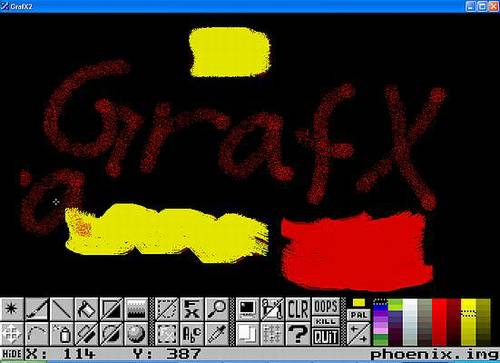
GrafX2: Ein liebevoll programmierter Freeware-Clone von Deluxe Paint,
der auch auf PCs einsetzbar ist. URL:
http://code.google.com/p/grafx2/
Schliesslich die Entscheidung: "Nö, doch lieber selbst machen!"
Und exakt zwei Tage später war die Chose erledigt: Mein "Sprite-Painter"
ward geboren.
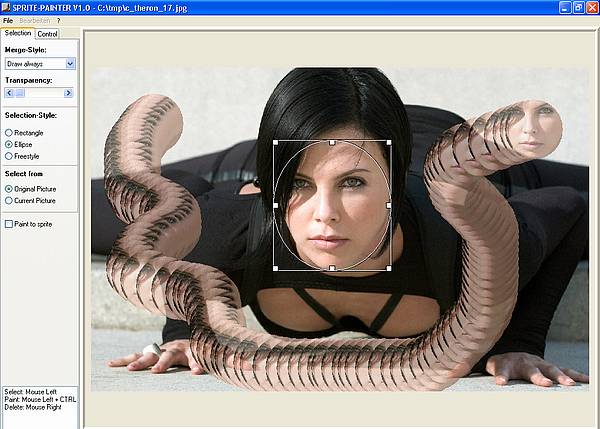
Sprite-Painter: Ein Tool, welches es erlaubt, Bildausschnitte als Pinsel
zu verwenden, um damit Sprites zu generieren. Die Bilder, die dabei entstehen,
können in einem eigenen Format gespeichert werden, bei dem alle Sprites
erhalten bleiben.
Sprite-Painter wurde in Delphi 7 programmiert und verwendet die folgenden Units:
- service_u: unit mit Konstanten, Typen und Hilfsfunktionen.
- bmp_u: unit mit "TBMP"-Klassendefinition.
- selection_u: unit mit "TSelection"-Klassendefinition.
- sprite_u: unit mit "TSprite"-Klassendefinition.
- sprite_list_u: unit mit Funktionen zur Verwaltung der Sprite-ListBox.
- main_u: Haupt-unit mit Form "main_f".
Schauen wir uns den Kram näher an ...
Die unit "service_u.pas" wird von allen anderen Units inkludiert. Sie
beinhaltet diverse Konstanten, Typen und Hilfsfunktionen, die überall
im Programm Verwendung finden.
00001
00002
00003
00004
00005
00006
00007
00008
00009
00010
00011
00012
00013
00014
_caption='SPRITE-PAINTER V1.0';
_background_color=clbtnface;
_cr=#13#10;
//definition of transparent color
_transp_col_r=254;
_transp_col_g=1;
_transp_col_b=2;
//max number of sprites
_sprite_max=100;
//max number of freestyle-points
_freestyle_max=5000;
Um transparente Bereiche in Bitmaps/Sprites zu kennzeichnen, bekommen diese
eine zuvor definierte Farbe zugeordnet. Bei mir ist das eine leichte Abart
von reinem rot (siehe "transp_col*"-Konstanten mit Rot-Grün-Blau-Anteil).
Es findet im Programm übrigens weiter keine Prüfung statt, ob diese Farbe
nicht zufällig auch für "echte" Pixel Verwendung findet. Das wäre allerdings
bei mehr als 16 Millionen möglichen Farben (255*255*255) schlicht lausiges Pech.
Die Anzahl Sprites, die innerhalb eines Sprite-Painter-Bildes verwaltet
werden kann, darf die 100 nicht übersteigen. Die maximale Anzahl Freestyle-Punkte
(Punkte einer Selektionsumrandung, die mit Hand gezeichnet wird) liegt bei 5000.
Beide Grenzwerte lassen sich hier erweitern, sollte das je nötig sein.
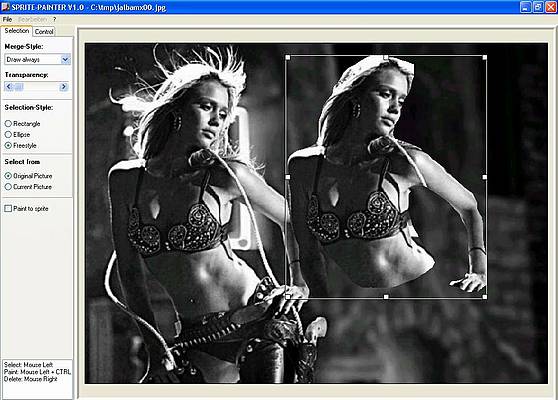
Freestyle-Selection: Sprite-Painter erlaubt es, beliebige Bildbereiche
freihändig zu umranden. Bis zu 5000 Randpunkte können dabei mit der Maus vergeben
werden. Das genügt sogar für die vielen Kurven der Alba.
00001
00002
00003
00004
00005
00006
00007
TRGBCol=record
r,g,b:byte;
end;
TSelection_Style=(ss_rectangle,ss_ellipse,ss_freestyle);
TMerge_Style=(ms_always,ms_lighter,ms_darker);
Sprite-Painter operiert intern nur mit 24-Bit-Bitmaps. Deren Pixel
setzen sich aus den drei Grundfarben rot, grün und blau zusammen.
Diese haben jeweils einen Wertebereich von 0-255. Besitzen also
Byte-Grösse. 0 bedeutet Farbe nicht vorhanden, 255 bedeutet Farbe
voll vorhanden.
Repräsentiert wird eine solche RGB-Farbe im Sprite-Painter durch den
Typ "TRGBCol". Die Farbe gelb etwa ist eine Mischfarbe aus rot und
grün ohne blau. In "TRGBCol"-Form ergibt dies: (r=255,g=255,b=0)
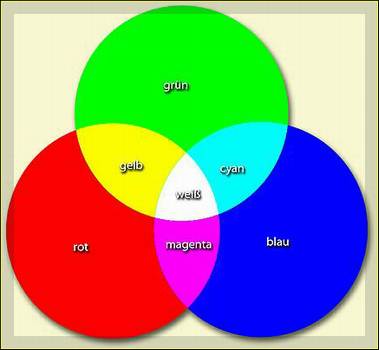
RGB-Spektrum: Aus den drei Grundfarben rot, grün und blau lassen
sich prinzipiell alle anderen Farben zusammenmischen. Da Windows je
Grundfarbe ein Byte spendiert, sind insgesamt 255*255*255 ~ 16 Millionen
verschiedene Farben darstellbar.
Drei Methoden gibt es, um Ausschnitte aus einem Bild auszuwählen
("TSelection_Style"): Man zeichnet mit der Maus ein Rechteck
("ss_rectangle"), eine Ellipse ("ss_ellipse") oder umrandet das Ziel
freihändig ("ss_freestyle").
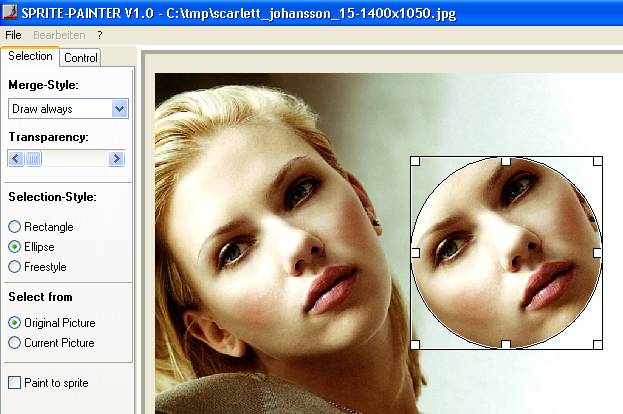
Ellipse-Selektion: Hier wurde über die Ellipsen-Selektion ein
runder Bildbereich aus dem Gesicht von Scarlet ausgewählt.
"TMerge_Style" gibt an, unter welchen Bedingungen ein Sprite-Pixel auf
dem Untergrund erscheint, auf dem er liegt. Entweder immer ("ms_always"),
oder nur wenn er heller ("ms_lighter") bzw. dunkler ("ms_darker") als der
Pixel des Untergrundes ist.
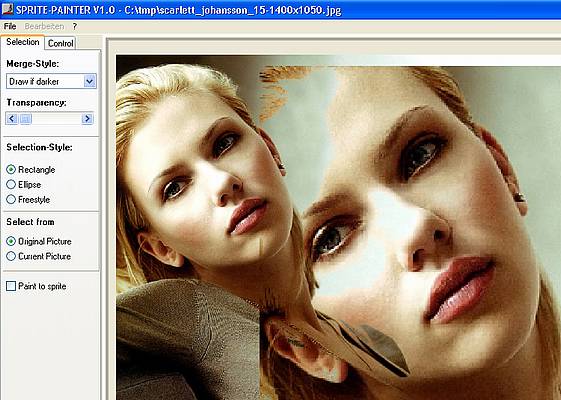
Merge-Style "ms_darker": Nur diejenigen Punkte des Sprites werden gemalt,
die dunkler sind als der Untergrund. Dadurch sind etwa bei obigem Bild die
hellen Stirnpartien des grossen Gesichts transparent geworden.
Nun zu den Hilfsfunktionen. Die ersten beiden dienen uns beim Umgang mit
den eben kennengelernten "TRGBCol"-Farben:
00001
00002
00003
00004
00005
00006
00007
00008
00009
00010
00011
00012
00013
//transform TColor to TRGBCol
function col2rgb_col(col:TColor):TRGBCol;
begin
result.r:=getrvalue(col);
result.g:=getgvalue(col);
result.b:=getbvalue(col);
end;
//transform TRGBCol to TColor
function rgb_col2col(rgb_col:TRGBCol):TColor;
begin
result:=rgb(rgb_col.r,rgb_col.g,rgb_col.b);
end;
Windows speichert Farbwerte über den Typ "TColor". Die Funktionen
"col2rgb_col" und "rgb_col2col" erlauben die Transformation der
Farbwerte von "TColor" in "TRGBCol" und umgekehrt.
Um festzustellen, ob eine Farbe "col1" dunker als eine andere "col2" ist,
ziehen wir in der Funktion "rgb_col_is_darker" die einzelnen Grundfarben
der beiden Farben voneinander ab und summieren das Ergebnis anschliessend.
Kommt dabei insgesamt ein negativer Wert heraus, dann waren die Farbwerte
von "col2" offenbar grösser. Und grösser bedeutet heller, weil farbintensiver.
Ergo ist "col1" dunkler als "col2".
00001
00002
00003
00004
00005
00006
00007
00008
00009
00010
00011
00012
00013
00014
00015
//check if rgb_col1 is darker than rgb_col2
function rgb_col_is_darker(rgb_col1,rgb_col2:TRGBCol):bool;
begin
result:=(
(rgb_col1.r-rgb_col2.r)+
(rgb_col1.g-rgb_col2.g)+
(rgb_col1.b-rgb_col2.b)<0
);
end;
//check if rgb_col1 is lighter than rgb_col2
function rgb_col_is_lighter(rgb_col1,rgb_col2:TRGBCol):bool;
begin
result:=not rgb_col_is_darker(rgb_col1,rgb_col2);
end;
Zum Speichern von Bildern, die Sprites beinhalten, verwenden wir Streams.
Innerhalb der Streams werden "Tags" abgelegt, die mit "Values" gefüllt sind.
Das Ganze ähnelt einer Mischung aus XML- und INI-Datei. Der typische
SPP-Stream ("Sprite-Painter-Pic"-Stream), den ich mir dazu überlegt habe,
ist folgendermassen aufgebaut:
00001
00002
00003
00004
00005
00006
00007
00008
00009
00010
00011
00012
00013
00014
00015
00016
00017
00018
00019
00020
00021
00022
00023
00024
00025
00026
00027
00028
00029
00030
00031
00032
<sprite-painter>
<header>
<Author>Daniel Schwamm</Author>
...
<sprite_c>7</sprite_c>
</header>
<pic_bmp>
<size>1613845</size>
... [BMP-Daten] ...
<sprite_list>
<count>2</count>
</sprite_list>
<sprite>
<header>
<name>Sprite 1</name>
...
</header>
<org_bmp>
<size>1613845</size>
... [BMP-Daten] ...
<sprite>
<header>
<name>Sprite 2</name>
...
</header>
<org_bmp>
<size>1613845</size>
... [BMP-Daten] ...
Die Funktionen zur Verwaltung solcher "SPP"-Streams sind:
00001
00002
00003
00004
00005
00006
00007
00008
00009
00010
00011
00012
00013
00014
00015
00016
00017
00018
00019
00020
00021
00022
00023
00024
00025
00026
00027
00028
00029
00030
00031
00032
00033
00034
00035
00036
00037
00038
00039
00040
00041
00042
00043
00044
00045
00046
//-------------------------------------------------------
//read a complete tag-section out of stream
//
//a tag-section is build like in HTML-pages:
//
//<tag>....</tag>
//
//-------------------------------------------------------
function stream_tag_section_read(stream:TStream;tag:string):string;
const
_max=10*1024;
var
s,ss:string;
tag_ok:bool;
ch:char;
c:integer;
begin
//search beginning of tag-section
tag_ok:=false;s:='';ss:='';c:=0;
repeat
stream.read(ch,1);
s:=s+ch;
//tag-start found?
if not tag_ok then
if pos('<'+tag+'>',s)>0 then
tag_ok:=true;
//if tag-flag set, save characters of string
if tag_ok then ss:=ss+ch;
inc(c);
//end of tag-section found?
until (pos('</'+tag+'>',s)>0)or(c>_max);
//too much characters found?
if c>_max then begin
//yep: exit with error
result:='-ERR';
exit;
end;
//cut off some unnecessary chars
s:=copy(ss,2,length(ss)-length(tag)-4);
result:=s;
end;
Mit der Funktion "stream_tag_section_read" liefern wir einen string zurück,
der einen kompletten Tag-Block umfasst. Dazu wird im übergebenen
Stream "stream" nach der ebenfalls übergebenen Zeichenfolge von "tag"
gesucht (eingerahmt von "<" und ">").
Wir diese gefunden, wird die boolesche Variable "tag_ok" auf "true"
gesetzt. Ab jetzt fliessen aller weiteren Zeichen des Streams in den
string "ss".
Der Stream wird so lange ausgelesen, bis das Tag erneut gefunden wird,
diesmal aber umrahmt von "</" und ">". Ein Abbruch erfolgt zudem,
wenn die Anzahl gelesener Bytes den Wert "_max" überschreitet. Das
verhindert, dass Sprite-Painter auf der Suche nach nicht vorhandenen
Tags in Streams eine kleine Ewigkeit benötigt.
Haben wir die Tag-Section komplett in "ss" stehen, wird zuletzt
noch die Tag-Umrahmung abgeschnitten und als Ergebnis zurückgeliefert.
00001
00002
00003
00004
00005
00006
00007
00008
00009
00010
00011
00012
00013
00014
00015
00016
00017
00018
00019
00020
00021
00022
00023
00024
00025
00026
00027
00028
00029
00030
00031
00032
00033
00034
00035
//get string-value of a special tag out of
//the string-tag-section 's'
function string_tag(section,tag,default:string):string;
var
c:integer;
begin
result:=default;
c:=pos('<'+tag+'>',section);
if c=0 then exit;
s:=copy(section,c+length(tag)+2,length(section));
c:=pos('</'+tag+'>',section);
if c=0 then exit;
result:=copy(section,1,c-1);
end;
//get integer-value of a special tag out of
//the string-tag-section 's'
function string_tag_int(
section,tag:string;default:integer
):integer;
begin
try
result:=strtoint(
string_tag(section,tag,inttostr(default))
);
except
result:=default;
end;
end;
//save a string in stream
procedure stream_write(stream:TStream;s:string);
begin
stream.Writebuffer(s[1],length(s));
end;
Den Funktionen "string_tag" und "string_tag_int" wird eine Tag-Section
"section" als string übergeben, und darin nach dem Tag "tag" gesucht.
Wird es gefunden, wird dessen "Value" isoliert, in den richtigen Typ konvertiert
und zurückgeliefert. Falls "tag" nicht in "section" auftaucht, wird "default" das
Ergebnis sein.
Die Prozedur "stream_write" schreibt schliesslich einen beliebig langen
string "s" in den Stream "stream".
"TFileStream" nutzen wir zum Abspeichern unserer Bilder auf Festplatte.
In ganz ähnlicher Weise können wir "TMemoryStream" einsetzen, um Sprites in
der Windows-Ablage zu speichern. Diese Funktionalität benötigen wir später
für die Copy- & Paste-Operationen.
00001
00002
00003
00004
00005
00006
00007
00008
00009
00010
00011
00012
00013
00014
00015
00016
00017
00018
00019
00020
00021
00022
00023
00024
00025
00026
00027
00028
00029
00030
00031
00032
00033
00034
00035
00036
00037
00038
00039
00040
00041
00042
00043
00044
00045
00046
00047
00048
00049
00050
00051
00052
00053
00054
00055
00056
00057
00058
00059
00060
//copy a stream into clipboard, tagged as 'sprite-painter-picture'
procedure stream_clipboard_copy(fmt:Cardinal;stream:TStream);
var
hMem:THandle;
pMem:Pointer;
begin
stream.Position:=0;
hMem:=GlobalAlloc(GHND or GMEM_DDESHARE,stream.Size);
if hMem=0 then begin
application.MessageBox('out of memory','ERROR',mb_ok);
exit;
end;
pMem:=GlobalLock(hMem);
if pMem=nil then begin
GlobalFree(hMem);
application.MessageBox('out of memory','ERROR',mb_ok);
exit;
end;
stream.read(pMem^,stream.Size);
stream.Position:=0;
GlobalUnlock(hMem);
Clipboard.Open;
try
Clipboard.SetAsHandle(fmt,hMem);
finally
Clipboard.Close;
end;
end;
//paste a stream from clipboard if tagged as 'sprite-painter-pic'
function stream_clipboard_paste(fmt:Cardinal;stream:TStream):bool;
var
hMem:THandle;
pMem:Pointer;
begin
result:=false;
hMem:=Clipboard.GetAsHandle(fmt);
if hMem=0 then begin
application.MessageBox(
'Clipboard-GetHandle-Error','ERROR',mb_ok
);
exit;
end;
pMem:=GlobalLock(hMem);
if pMem=nil then begin
application.MessageBox(
'Could not lock global handle','ERROR',mb_ok
);
exit;
end;
stream.write(pMem^,GlobalSize(hMem));
stream.Position:=0;
GlobalUnlock(hMem);
result:=true;
end;
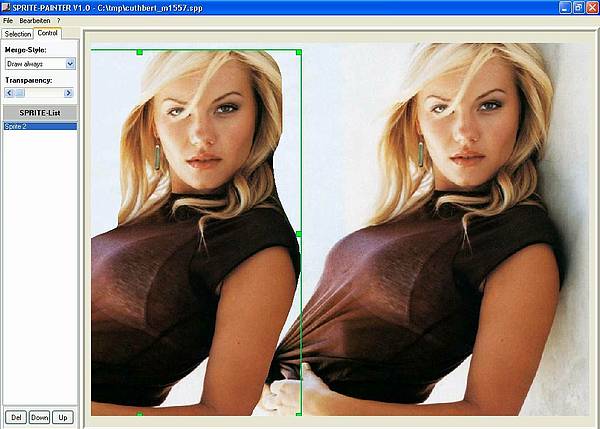
Sprite-Copy: Ein Sprite wurde im Freestyle-Modus generiert
und anschliessend in die Windows-Ablage kopiert.
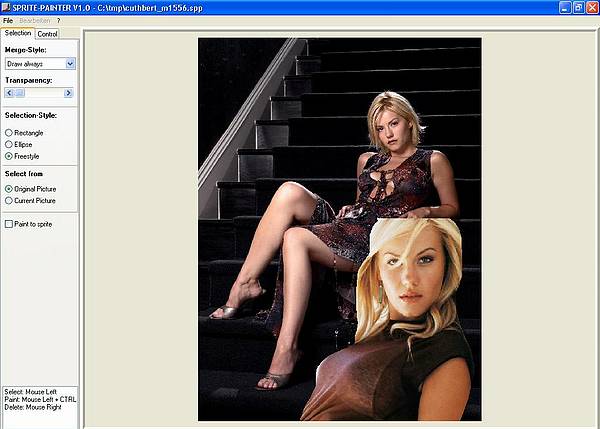
Sprite-Paste #1: Der zuvor in der Windows-Ablage abgelegte Sprite
wurde in ein anderes Bild kopiert. Auch hier kann seine Position oder
Grösse nachträglich beliebig variiert werden.
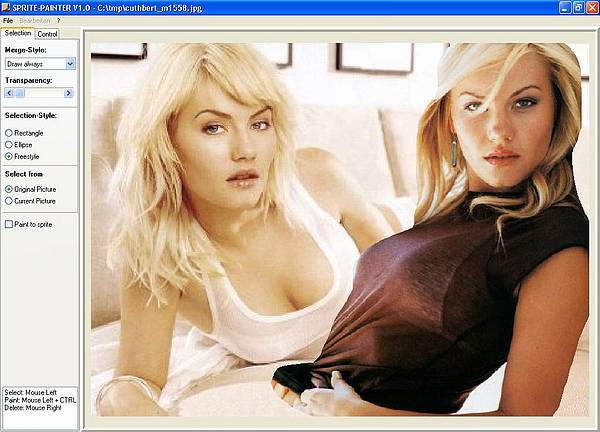
Sprite-Paste #2: Und weil es so schön war, gibt es Elisha
hier gleich noch einmal in doppelter Ausfertigung. Von manchen
Frauen kann man halt nie genug bekommen ...
Wie bereits erwähnt, arbeitet Sprite-Painter ausschliesslich mit
24-Bit-Bitmaps zusammen. Der Zugriff darauf wird über die Klasse
"TBMP" verwaltet, die in der unit "bmp_u.pas" abgelegt ist.
00001
00002
00003
00004
00005
00006
00007
00008
00009
00010
00011
00012
00013
00014
00015
00016
00017
00018
00019
00020
TBMP=class(TBitmap)
public
ba:PByteArray; //ScanLine-pointer
ba_y:integer; //ScanLine-row
constructor create;override;
procedure clr;
procedure size_set(w,h:integer);
procedure fill_col(col:TColor);
procedure fill_rgb_col(col:TRGBCol);
function ba_set(y:integer):bool;
function col_get(x:integer):TColor;
function rgb_col_get(x:integer):TRGBCol;
function col_set(x:integer;col:TColor):bool;
function rgb_col_set(x:integer;rgb_col:TRGBCol):bool;
function rec_no_rgb_col_count(
rgb_col:TRGBCol;var rec:TRect
):int64;
end;
"TBMP" ist vom Delphi-Typ "TBitmap" abgeleitet und verfügt über ein paar
Extra-Funktionen und -Variablen. Erzeugt wird eine "TBMP"-Bitmap wie eine
gewöhnliche "TBitmap"-Bitmap, nur dass sie explizit auf 24-bit Farbtiefe
gesetzt wird.
00001
00002
00003
00004
00005
00006
00007
constructor TBMP.create;
begin
inherited;
pixelformat:=pf24bit;
ba_y:=-1;
ba:=nil;
end;
Die folgenden Funktionen dienen zum Setzen der Grösse der
Bitmap, zum Leeren derselben und zum Füllen mit einer bestimmten
"TColor"- bzw. "TRGBCol"-Farbe:
00001
00002
00003
00004
00005
00006
00007
00008
00009
00010
00011
00012
00013
00014
00015
00016
00017
00018
00019
00020
00021
00022
00023
00024
00025
00026
00027
00028
procedure TBMP.size_set(w,h:integer);
begin
if w<>width then Width:=w;
if h<>height then height:=h;
end;
//free memory except some dummy pixels
procedure TBMP.clr;
begin
size_set(10,10);
end;
//fill BMP with TColor-value
procedure TBMP.fill_col(col:TColor);
begin
canvas.pen.width:=1;
canvas.pen.color:=col;
canvas.pen.style:=pssolid;
canvas.Brush.color:=col;
canvas.brush.style:=bssolid;
rectangle(canvas.handle,0,0,width,height);
end;
//fill bmp with TRGBCol-value
procedure TBMP.fill_rgb_col(col:TRGBCol);
begin
fill_col(rgb(col.r,col.g,col.b));
end;
Die nächste Funktion setzt den internen Byte-array-Zeiger "ba" auf eine
bestimmte Zeile der Bitmap durch Verwendung der Bitmap-Funktion "ScanLine".
Es wird dadurch auf einen Speicherbereich verwiesen, der eine komplette
Zeile der 24-Bit-Bitmap enthält. Dieser Speicherbereich ist folgendermassen
gefüllt:
00001
00002
00003
00004
Byte: 0 1 2 3 4 5 6 7 8 ... (BMP.width-1)*3 (BMP.width-1)*3+1 (BMP.width-1)*3+2
Farbe: b g r b g r b g r ... b g r
----- ----- ----- ... ---------------------------------------------------
Pixel: 0 1 2 BMP.width-1
00001
00002
00003
00004
00005
00006
00007
00008
00009
00010
<p class='txt'>
function TBMP.ba_set(y:integer):bool;
begin
result:=true;
//if y is null get ScanLine every time
if(y<>0)and(y=ba_y) then exit;
ba:=ScanLine[y];
//set ScanLine-row-parameter
ba_y:=y;
end;
Um also einen "TRGBCol"- bzw. "TColor"-Farbwert an der Position "x"
zu erhalten, muss man nur etwas rechnen. Und wissen, dass der blaue
Farbwert "physikalisch" *vor* dem roten Farb-Wert liegt (verwirrend,
nicht wahr? Nicht wundern! Ist bei PCs halt so. Einfach akzeptieren):
00001
00002
00003
00004
00005
00006
00007
00008
00009
00010
00011
00012
00013
00014
//get pixel-color in trgb-format
function TBMP.rgb_col_get(x:integer):TRGBCol;
begin
x:=x*3;
result.r:=ba[x+2];
result.g:=ba[x+1];
result.b:=ba[x+0];
end;
//get pixel-color in TColor-format
function TBMP.col_get(x:integer):TColor;
begin
result:=service_u.rgb_col2col(rgb_col_get(x));
end;
Um umgekehrt einen "TRGBCol"- bzw. "TColor"-Farbwert an der Position "x"
zu setzen, kommen folgende Funktionen zum Einsatz:
00001
00002
00003
00004
00005
00006
00007
00008
00009
00010
00011
00012
00013
function TBMP.rgb_col_set(x:integer;rgb_col:TRGBCol):bool;
begin
x:=x*3;
ba[x+2]:=rgb_col.r;
ba[x+1]:=rgb_col.g;
ba[x+0]:=rgb_col.b;
result:=true;
end;
function TBMP.col_set(x:integer;col:TColor):bool;
begin
result:=rgb_col_set(x,service_u.col2rgb_col(col));
end;
Die letzte Funktion trägt einen zugegebenermassen blödsinnigen Namen.
Mir ist nix besseres eingefallen. Sie liefert uns ein Rectangle innerhalb
der Bitmap zurück, welches eine bestimmte Farbe *nicht* enthält.
00001
00002
00003
00004
00005
00006
00007
00008
00009
00010
00011
00012
00013
00014
00015
00016
00017
00018
00019
00020
00021
00022
00023
00024
00025
00026
00027
00028
00029
00030
00031
00032
00033
00034
00035
00036
00037
00038
00039
00040
00041
00042
00043
00044
00045
00046
00047
00048
00049
00050
00051
//find a rect in the bitmap with
//no appearance of the color rgb_col
function TBMP.rec_no_rgb_col_count(
rgb_col:TRGBCol;var rec:TRect
):int64;
var
ba:PByteArray;
x,y:integer;
begin
result:=0;
//fill rec width dummy-params
rec:=rect(-1,-1,-1,-1);
//check all rows of bitmap
for y:=0 to height-1 do begin
ba:=ScanLine[y];
//check all pixels of ba
for x:=0 to width-1 do begin
//pixel-color is rgb_col? then ignore it
if(
ba[x*3+2]=rgb_col.r)and
(ba[x*3+1]=rgb_col.g)and
(ba[x*3]=rgb_col.b
)then continue;
//no, it's another color
inc(result);
//calculate new rectangle-values
if (x<rec.left)or(rec.left=-1)then
rec.left:=x;
if (y<rec.top)or(rec.top=-1)then
rec.top:=y;
if (x>rec.right)or(rec.right=-1)then
rec.right:=x;
if (y>rec.bottom)or(rec.bottom=-1)then
rec.bottom:=y;
end;
end;
//color rgb_col not found?
if result=0 then exit;
//adjust right and bottom of rec
rec.right:=rec.right+1;
rec.bottom:=rec.bottom+1;
end;
Wie wir später sehen werden, benötigen wir diese merkwürdige Funktion,
um überflüssige transparente Bereiche aus einer Bitmap, sprich, einem
Sprite, herauslösen zu können.
Mit Selektionen sind im Sprite-Painter ausgewählte Bildbereiche gemeint,
die sich als Pinsel verwenden lassen. Als Ergebnis einer Mal-Aktion mit
einer solchen "TSelection" erhält man dann jeweils einen neuen "TSprite"
zurück, der auf das Original-Bild abgelegt wird.
Insofern ist der Name "Sprite-Painter" eigentlich irreführend. Wir malen
nämlich nicht mit den Sprites, sondern eigentlich mit Selektionen *auf*
Sprites.
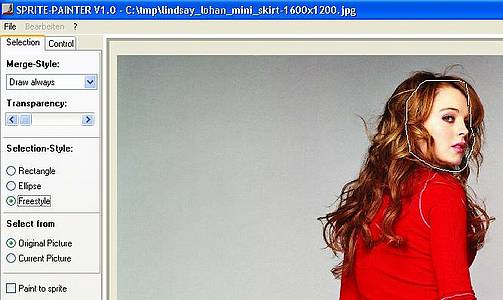
(1) Selektion der Region: Mit der Maus wird ein Bildbereich umrandet.
Nach Abschluss dieser Arbeiten wird die boolesche Variable "range_ok" auf "true"
gesetzt und der Bildausschnitt in "bmp" und "org_bmp" gesichert.
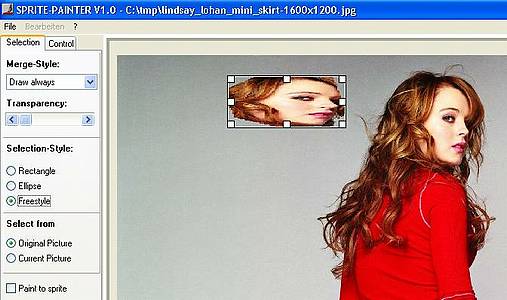
(2) Positionierung der Selektion: Die Selektion kann nun mit Maus verschoben
oder in ihrer Grösse geändert werden. Wird bei einer Verschiebe-Aktion gleichzeitig
die STRG-Taste gedrückt, wird die Selektion permanent auf eine spezielle "sprite_bmp"
"durchgepaust".

(3) Malen auf Sprite: Nach der Mal-Aktion wird die "sprite_bmp" verwendet,
um daraus einen "TSprite" zu generieren, der ähnlich wie eine "TSelection" verschoben
und in der Grösse verändert werden kann. Malen kann man damit allerdings nicht mehr.
Die Klasse "TSelection" fällt recht umfangreich aus. Sie wird in der
unit "selection_u.pas" folgendermassen deklariert:
00001
00002
00003
00004
00005
00006
00007
00008
00009
00010
00011
00012
00013
00014
00015
00016
00017
00018
00019
00020
00021
00022
00023
00024
00025
00026
00027
00028
00029
00030
00031
00032
TSelection=class(tobject)
range_ok:bool;
rec:TRect;
style:TSelection_style;
bmp:TBMP;
org_bmp:TBMP;
border_outer_col:TColor;
border_inner_col:TColor;
mouse_click_pt:tpoint;
mouse_hit_left_ok:bool;
mouse_hit_top_ok:bool;
merge_style:tmerge_style;
transparency:byte;
to_sprite_ok:bool;
constructor create;
destructor destroy;override;
procedure MouseDown(
Button:TMouseButton;Shift:TShiftState;X,Y:Integer
);
procedure MouseMove(Shift:TShiftState;X,Y:Integer);
procedure MouseUp(
Button:TMouseButton;Shift:TShiftState;X,Y:Integer
);
[...]
end;
"TSelection" ist abgeleitet vom Delphi-Typ "TObject". Dadurch verfügt
die Klasse über eine Reihe Standard-Methoden wie "Create" und "Destroy".
Wir überschreiben diese, um dadurch ein paar Zusatzfunktionen auszuführen.
00001
00002
00003
00004
00005
00006
00007
00008
00009
00010
00011
00012
00013
00014
00015
00016
00017
00018
constructor TSelection.create;
begin
inherited;
org_bmp:=TBMP.create;
bmp:=TBMP.create;
merge_style:=ms_always;
style:=ss_rectangle;
to_sprite_ok:=false;
border_outer_col:=clblack;
border_inner_col:=clwhite;
end;
destructor TSelection.destroy;
begin
org_bmp.Free;
bmp.Free;
inherited;
end;
In der "TBMP"-Bitmap "org_bmp" wird der ursprünglich ausgewählte Bildbereich
gesichert. Tatsächlich auf dem Bildschirm angezeigt wird jedoch die
zweite "TBMP"-Bitmap "bmp". So lange die Ausmasse der Selektion nicht verändert
wurden, entspricht "bmp" exakt "org_bmp". Warum wir überhaupt mit zwei
Bitmaps arbeiten, sehen wir bei der "rec_set"-Prozedur:
00001
00002
00003
00004
00005
00006
00007
00008
00009
00010
00011
00012
00013
00014
00015
00016
00017
00018
00019
00020
00021
00022
00023
00024
00025
00026
00027
00028
00029
00030
00031
//---------------------------------------------------------
function TSelection.rec_norm(arec:TRect):TRect;
var
rec:TRect;
begin
rec.left:=min(arec.left,arec.Right);
rec.top:=min(arec.top,arec.bottom);
rec.right:=max(arec.left,arec.Right);
rec.bottom:=max(arec.top,arec.bottom);
if (rec.Right-rec.left)=0 then rec.Right:=rec.Right+1;
if (rec.bottom-rec.Top)=0 then rec.bottom:=rec.bottom+1;
result:=rec;
end;
//---------------------------------------------------------
procedure TSelection.rec_set(new_rec:TRect);
begin
rec:=rec_norm(new_rec);
if not range_ok then exit;
if(rec_width=bmp.width)and(rec_height=bmp.height)then exit;
bmp.size_set(rec_width,rec_height);
SetStretchBltMode(bmp.canvas.handle,coloroncolor);
stretchblt(
bmp.Canvas.Handle,0,0,bmp.width,bmp.height,
org_bmp.canvas.Handle,0,0,org_bmp.width,org_bmp.height,
srccopy
);
end;
Die Grösse einer "TSelection" kann vom Benutzer verändert werden. Damit gehen
jedoch eventuell Pixelverluste in "bmp" einher, etwa wenn das Bild verkleinert
wird. Würde man eine solche "bmp" wieder direkt auf Originalgrösse
hochziehen, wäre sie nicht mehr identisch zum Originalbild "org_bmp". Durch
Verwendung der Original-Bitmap als Basis aller Resize-Aktionen kann dieses
unerwünschte Verhalten unterbunden werden.
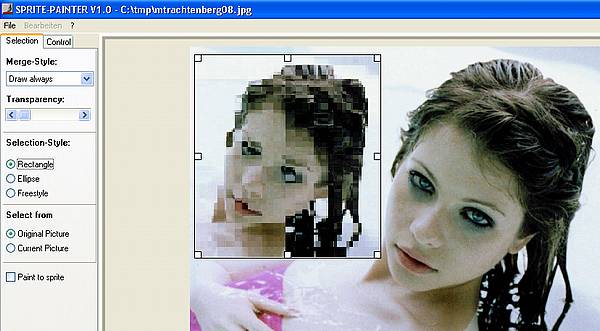
Resize mit nur einer Bitmap: Ein Sprite wurde unter Verwendung von nur
einer internen Bitmap mehrfach in der Grösse verändert. Das Result weicht deutlich
vom Originalausschnitt ab. Und Michelles Attraktivität hat dabei doch arg gelitten.
Die Funktion "rec_norm" sorgt zudem dafür, dass der Koordinatenpunkt "left/top" im
Rahmen-Rectangle "rec" stets kleiner ist als "right/bottom". Das verhindert
negative Werte bei der Höhen- und Breitenberechnung der Selektion, die ebenfalls
für allerlei Ärger sorgen könnten.
Selektionen reagieren auf Maus-Ereignisse. Dadurch kann man sie
mit der Maus aus dem Untergrundbild quasi "herausschneiden".
Dies wiederum bewirkt, dass die boolesche Variable "range_ok" auf "true"
gesetzt wird. Jetzt wechselt das Verhalten der Selektion: Ab sofort kann
sie mit der Maus verschoben und in ihrer Grösse verändert werden.
Alle Maus-Ereignisse werden von der PaintBox der Hauptform, die das sichtbare
Bild enthält, an "TSelection" durchgereicht, sofern wir uns im Selektionsmodus
befinden (dazu später mehr).
00001
00002
00003
00004
00005
00006
00007
00008
00009
00010
00011
00012
00013
00014
00015
00016
00017
00018
00019
00020
00021
00022
00023
00024
00025
//------------------------------------------------
function TSelection.hit(x,y:integer):bool;
begin
result:=
(x>=rec.left)and(x<rec.right)and
(y>=rec.top)and(y<rec.bottom);
end;
//------------------------------------------------
procedure TSelection.MouseDown(
Button:TMouseButton;Shift:TShiftState;X,Y:Integer
);
begin
if not range_ok then begin
//neue range beginnen
new_start(x,y);
exit;
end;
//range nicht getroffen: mit false raus
if not hit(x,y) then exit;
main_f.Cursor_set(cursor_get(x,y));
mouse_click_pt:=point(x-rec.left,y-rec.top);
end;
Auf die PaintBox der Hauptform wurde geklickt. Das Ereignis
landet bei "TSelection.MouseDown". Hier wird zuerst geprüft,
ob bereits eine Region definiert wurde ("range_ok"). Ist dem
nicht so, wird über die Prozedur "new_start" eine neue
Regions-Selektion gestartet.
Liegt die Region dagegen bereits vor, wird geprüft, ob der Maus-Cursor
innerhalb derselben gelandet ist. Das lässt sich in der Funktion "hit"
über die "TRect"-Variable "rec" ermitteln, welche stets die maximalen
Ausmasse der Selektion angibt.
Wurde daneben geklickt, dann ignorieren wir das Ereignis einfach.
Ansonsten merken wir uns die exakte Klick-Position in der "TPoint"-Variable
"mouse_click_pt".
Die Funktion "cursor_get" liefert uns im Übrigen den passenden Mauszeiger
zurück, der sich am Rahmen der "TSelection" orientiert:
00001
00002
00003
00004
00005
00006
00007
00008
00009
00010
00011
00012
00013
00014
00015
00016
00017
00018
00019
00020
00021
00022
00023
00024
00025
00026
00027
00028
00029
00030
00031
00032
00033
00034
00035
00036
00037
00038
00039
00040
00041
00042
00043
00044
00045
00046
00047
00048
00049
function TSelection.cursor_get(x,y:integer):tcursor;
var
q,dw,dh:integer;
l,t,r,b:integer;
d:double;
begin
result:=crdefault;
if not hit(x,y)then exit;
q:=10;
l:=rec.left;
t:=rec.top;
r:=rec.right;
b:=rec.bottom;
//calculate half
d:=l+((r-l)-q)/2;dw:=round(d);
d:=t+((b-t)-q)/2;dh:=round(d);
//got left or right border?
mouse_hit_left_ok:=(x<l+q);
//got top or bottom border?
mouse_hit_top_ok:=(y<t+q);
//got a 'size-corner'?
if (x<l+q)and(y<t+q) then
result:=crSizeNWSE //oben links
else if (x>dw-q)and(x<dw+q)and(y<t+q) then
result:=crSizeNS //oben Mitte
else if (x>=r-q)and(y<t+q) then
result:=crSizeNESW //oben rechts
else if(x>=r-q)and(y>dh-q)and(y<dh+q)then
result:=crSizeWE //Mitte rechts
else if(x>=r-q)and(y>=b-q) then
result:=crSizeNWSE //unten rechts
else if(x>dw-q)and(x<dw+q)and(y>=b-q)then
result:=crSizeNS //unten Mitte
else if(x<l+q)and(y>=b-q) then
result:=crSizeNESW //unten links
else if(x<l+q)and(y>dh-q)and(y<dh+q) then
result:=crSizeWE //Mitte links
else result:=crSizeAll; //nein
end;
Eine fertige Selektion erhält einen Rahmen mit den in "rec" abgelegten
Koordinaten. Befindet sich die Maus ausserhalb von diesem Bereich, wird
sie ignoriert ("result:=crdefault;"). Befindet sie sich über bestimmten
Randpunkten, ändert sich der Cursor in passender Weise, um den Benutzer
zu verdeutlichen, dass er nun die Grösse der Selektion ändern kann.
Ansonsten nimmt der Cursor den Wert "crSizeAll" an; die Selektion kann
vom Benutzer verschoben werden.
00001
00002
00003
00004
00005
00006
00007
00008
00009
00010
00011
00012
00013
00014
00015
00016
00017
00018
00019
00020
00021
00022
00023
00024
00025
00026
00027
00028
00029
00030
00031
00032
00033
00034
00035
00036
00037
00038
00039
00040
00041
00042
00043
00044
00045
//-------------------------------------------------
function TSelection.is_sprite:bool;
begin
result:=(border_outer_col=clteal);
end;
//-------------------------------------------------
procedure TSelection.MouseMove(
Shift:TShiftState;X,Y:Integer
);
begin
if not main_f.mouse_down_ok then begin
main_f.cursor_set(cursor_get(x,y));
exit;
end;
if not range_ok then begin
//neue range erweitern
new_change(x,y);
exit;
end;
//range existiert bereits
//range nicht getroffen: mit false raus
if(main_f.cursor=crdefault)and not hit(x,y) then begin
exit;
end;
if main_f.cursor=crsizeall then moving(x,y)
else if main_f.cursor<>crdefault then sizing(x,y);
//dont paint with sprites
if is_sprite then exit;
//direkt durchpausen?
if not main_f.selection_to_sprite_chb.checked then begin
if not(ssctrl in shift) then exit;
end;
//neustart vom durchmalen?
if not to_sprite_ok then to_sprite_start;
to_sprite_paint;
end;
Bewegt sich die Maus über der PaintBox, wird in "TSelection.MouseMove"
zuerst geprüft, ob die linke Maustaste gedrückt ist. Ist dem nicht so,
wird die Prozedur "cursor_set" der Hauptform aufgerufen. Dies bewirkt,
dass der Mauszeiger sich ändert, wenn er über einer Selektion oder einer
ihrer "Änderungspunkte" steht. Der Benutzer erkennt dadurch, dass sich
z.B. die Selektion an dieser Stelle in ihrer Grösse ändern lässt.
Wurde die Maustaste gedrückt und es liegt keine vollständige Region vor,
dann wird die Prozedur "new_change" aufgerufen. Danach die Prozedur
verlassen.
Ansonsten prüfen wir, ob die Maus sich aktuell über der Selektion befindet.
Wenn nicht, geht es raus. Zu beachten ist hier, dass wir dabei
zusätzlich den "Screen.Cursor" überprüfen müssen. Ist der nämlich *nicht*
der Standard--Mauszeiger, dann gilt es womögliche eine Resize-Aktion
auszuführen - denn dabei muss sich der Mauszeiger ja zwangsläufig ausserhalb
der aktuellen "rec"-Dimension bewegen (zumindest beim Vergrössern)!
Der "screen.cursor" verrät uns dann im nächsten Schritt auch,
wie weiter mit der Selektion verfahren werden soll: Entweder sie wird
nun auf der PaintBox verschoben ("moving") oder eben vergrössert/verkleinert
("sizing"). Dazu später mehr.
Die kleine Funktion "is_sprite" prüft lediglich, ob die Selektion auch ein "Sprite"
ist. Wir wir später sehen werden, ist "TSprite" von "TSelection" abgeleitet.
Sie weisen ein sehr ähnliches Verhalten auf. Im Falle einer Sprites muss
ab dieser Stelle jedoch nichts mehr erledigt werden und wir verlassen die
Prozedur.
Bei einer "TSelection" checken wir jetzt noch, ob "to_sprite_ok" aktiv
ist. Wenn ja, bedeutet das, dass die Änderung an der Selektion direkt auf eine
spezielle Bitmap "durchgepaust" werden ("to_sprite_start" und
"to_sprite_paint"). Darum kümmern wir uns später.
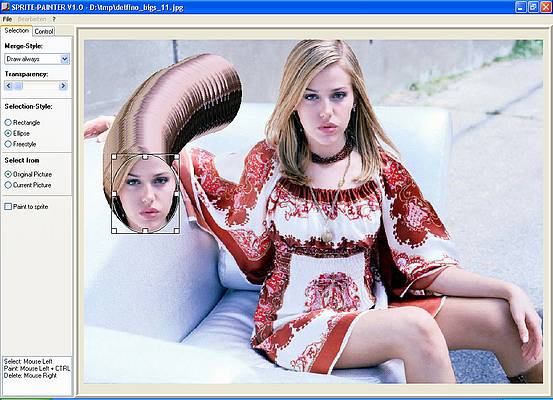
Durchpausen auf Sprite-Bitmap: Änderungen an der Selektion,
etwa Verschiebe-Aktionen, können unmittelbar auf die Bitmap "sprite_bmp"
durchgepaust werden. Dadurch wird die Selektion praktisch als Pinsel eingesetzt.
Okay, was passiert, wenn man eine Maustaste gedrückt hat? Man lässt sie
irgendwann auch wieder los. Das bewirkt den Aufruf der "MouseUp"-Prozedur
von "TSelection".
00001
00002
00003
00004
00005
00006
00007
00008
00009
00010
00011
00012
00013
00014
00015
00016
00017
00018
00019
00020
00021
00022
00023
00024
00025
00026
00027
00028
//--------------------------------------------------
procedure TSelection.clear;
begin
rec:=rect(0,0,0,0);
range_ok:=false;
end;
//--------------------------------------------------
procedure TSelection.MouseUp(
Button:TMouseButton;Shift:TShiftState;X,Y:Integer
);
begin
if is_sprite then exit;
if button=mbright then begin
//loesche range
clear;
exit;
end;
if not range_ok then begin
//neue range abschliessen
new_end;
exit;
end;
if to_sprite_ok then to_sprite_end;
end;
Bei einem Rechts-Klick wird die aktuelle Selektion gelöscht ("clear").
Bei einem Links-Klick wird entweder die Region-Selektion abgeschlossen (wenn
"range_ok" noch nicht gesetzt ist). Oder aber eventuell durchgeführte
Sprite-Mal-Operationen abgeschlossen ("to_sprite_end").
Wir haben den wichtigen Parameter "range_ok" bereits kennengelernt.
Er gibt an, ob eine bestimmte Region aus dem Untergrund bereits für
die "TSelection" definiert wurde oder nicht. Abgearbeitet wird diese
Region-Selektion über die drei Prozeduren "new_start", "new_change"
und "new_end". Schauen wir uns die jetzt der Reihe nach an.
00001
00002
00003
00004
00005
00006
00007
00008
00009
00010
00011
00012
00013
00014
00015
00016
00017
00018
00019
00020
00021
procedure TSelection.new_start(x,y:integer);
begin
clear;
if main_f.selection_style_rectangle_rb.checked then
style:=ss_rectangle
else if main_f.selection_style_ellipse_rb.checked then
style:=ss_ellipse
else
style:=ss_freestyle;
//start rectangle
rec:=rect(x,y,x+1,y+1);
//not freestyle? nothing more to do
if style<>ss_freestyle then exit;
main_f.freestyle_c:=0;
main_f.freestyle_a[main_f.freestyle_c].x:=x;
main_f.freestyle_a[main_f.freestyle_c].y:=y;
rec_set(rec);
end;
Die Prozedur "new_start" wird beim Maus-Ereignis "MouseDown" aufgerufen,
wenn eine neue Region-Selektion begonnen wird. Die Selektion wird zuerst
initialisiert ("clear"). Anschliessend wird der vom Benutzer
gewünschte Selection-Style ermittelt. Im Falle einer "Freestyle"-Selektion
merken wir uns zusätzlich die aktuelle Klick-Position als ersten Array-Wert in
"freestyle_a".
00001
00002
00003
00004
00005
00006
00007
00008
00009
00010
00011
00012
00013
00014
00015
00016
00017
00018
00019
00020
00021
00022
00023
00024
00025
00026
00027
procedure TSelection.new_change(x,y:integer);
var
new_rec:TRect;
begin
if style=ss_freestyle then begin
//index for new point
inc(main_f.freestyle_c);
//put point in array
main_f.freestyle_a[main_f.freestyle_c].x:=x;
main_f.freestyle_a[main_f.freestyle_c].y:=y;
//calculate new selection-rectangle
new_rec.left:=min(rec.left,x);
new_rec.top:=min(rec.top,y);
new_rec.right:=max(rec.right,x);
new_rec.bottom:=max(rec.bottom,y);
end
else begin
new_rec:=rec;
new_rec.right:=x;
new_rec.bottom:=y;
end;
rec_set(new_rec);
main_f.pb_update(true);
end;
Die Prozedur "new_change" wird beim Maus-Ereignis "MouseMove" aufgerufen,
wenn die linke Maus-Taste gedrückt und "range_ok" ungesetzt ist.
Wir merken uns hier in der "rec"-Variable stets die äusseren Dimensionen
der aufgezogenen Region-Selektion. Im Falle einer Freestyle-Selektion
notieren wir zudem alle neuen Eckpunkte im array "freestyle_a".
Der Abschluss einer Region-Selektion ist etwas umfangreicher.
Er wird beim "MausUp"-Ereignis ausgelöst. Der vom Benutzer ausgewählte
Region-Bildbereich wird hier in die Bitmap "org_bmp" kopiert. Das ist
insofern nicht ganz trivial, da es transparente Bereiche geben kann,
die in der Bitmap auch als solche kenntlich gemacht werden müssen, indem
die Pixel an der entsprechenden Stelle die Farbe "transp_rgb_col" erhalten.
00001
00002
00003
00004
00005
00006
00007
00008
00009
00010
00011
00012
00013
00014
00015
00016
00017
00018
00019
00020
00021
00022
00023
00024
00025
00026
00027
00028
00029
00030
00031
00032
00033
00034
00035
00036
00037
00038
00039
00040
00041
00042
00043
00044
00045
00046
00047
00048
00049
00050
00051
00052
00053
00054
00055
00056
00057
00058
00059
00060
00061
00062
00063
00064
00065
00066
00067
00068
00069
00070
00071
00072
00073
00074
00075
00076
00077
00078
00079
00080
00081
00082
00083
00084
00085
00086
00087
00088
00089
00090
00091
00092
00093
00094
00095
00096
//-------------------------------------------------------
function TSelection.rec_width:integer;
begin
result:=rec.right-rec.left;
end;
//-------------------------------------------------------
function TSelection.rec_height:integer;
begin
result:=rec.bottom-rec.top;
end;
//-------------------------------------------------------
procedure TSelection.new_end;
var
src:TBMP;
mask_bmp:TBMP;
x,y:integer;
rgb_col:TRGBCol;
r:integer;
begin
try
//Groesse der Ziel-Bitmap
bmp.size_set(rec_width,rec_height);
if main_f.selection_src_org_rb.checked then
src:=main_f.pic_bmp
else begin
main_f.pb_update(false);
src:=main_f.preview_bmp;
end;
//Rectangle einfach kopieren
if style=ss_rectangle then begin
bitblt(
bmp.canvas.Handle,0,0,bmp.width,bmp.Height,
src.Canvas.Handle,rec.left,rec.top,
srccopy
);
exit;
end;
mask_bmp:=TBMP.create;
try
mask_bmp.size_set(rec_width,rec_height);
mask_bmp.fill_rgb_col(main_f.transp_rgb_col);
mask_bmp.canvas.pen.color:=clblack;
mask_bmp.canvas.brush.color:=clblack;
mask_bmp.canvas.brush.style:=bssolid;
if style=ss_ellipse then begin
mask_bmp.canvas.ellipse(rect(0,0,rec_width,rec_height));
end
else begin
//calculate relative position
for r:=0 to main_f.freestyle_c do begin
main_f.freestyle_a[r].x:=main_f.freestyle_a[r].x-rec.left;
main_f.freestyle_a[r].y:=main_f.freestyle_a[r].y-rec.top;
end;
mask_bmp.canvas.Polygon(
slice(main_f.freestyle_a,main_f.freestyle_c)
);
end;
//set src- and transparent-pixel
for y:=0 to mask_bmp.height-1 do begin
src.ba_set(y+rec.top);
mask_bmp.ba_set(y);
bmp.ba_set(y);
for x:=0 to mask_bmp.width-1 do begin
if mask_bmp.col_get(x)=clblack then
rgb_col:=src.rgb_col_get(x+rec.left)
else
rgb_col:=main_f.transp_rgb_col;
bmp.rgb_col_set(x,rgb_col);
end;
end;
finally
mask_bmp.Free;
end;
finally
main_f.freestyle_c:=0;
merge_style:=tmerge_style(
main_f.selection_merge_style_cb.ItemIndex
);
transparency:=
main_f.selection_transparency_sb.Position;
range_ok:=true;
org_bmp.assign(bmp);
rec_set(rec);
main_f.pb_update(true);
end;
end;
Okay, die nötige Grösse der Bitmap "org_bmp" erhalten wir relativ einfach
durch das Rectangle "rec", welches wir ja in eben in der Prozedur "new_change"
permanent an die aktuelle Benutzer-Region-Auswahl angepasst haben.
Anschliessend stellen wir fest, was als Bild-Basis ("src") für den
Ausschnitt dienen soll: Das originale Hintergrundbild ("main_f.pic_bmp")
oder aber das aktuell angezeigte Bild samt aller bis dato eingefügten
Änderungen ("main_f.preview_bmp")?
Das folgende Bild verdeutlicht den Unterschied:

Basis der Region-Selektion: Links wurde die Selektion vom Original-Bild
genommen, wodurch der gemalte Sprite auf dem Untergrund ignoriert wird (dadurch
kann man bis auf die unterste Bildebene "hinunterschauen"). Rechts dagegen, bei der
Selektion vom aktuellen Bild, wurde er mitkopiert.
Im Falle einer Rectangle-Selektion gibt es keine transparenten Bereiche.
Das macht es uns einfach: Wir kopieren mit der "BitBlt"-API-Funktion den
gewählten Ausschnitt direkt in "bmp" hinein (und im "finally"-Part auch
noch in "org_bmp").
Ansonsten müssen - wie erwähnt - die transparenten Bereiche kenntlich gemacht
werden.
Bei der Ellipse-Selektion malen wir dazu eine schwarz ausgefüllten Ellipse auf
die Hilfsbitmap "mask_bitmap". Bei der Freestyle-Selektion nutzen wir
die Canvas-Funktion "polygon" und das array "freestyle_a", um ähnliches
zu erreichen, wobei wir die Canvas-Prozedur "polygon" verwenden. Die dabei
ebenfalls eingesetzte Funktion "slice" sorgt übrigens dafür, dass nur die
ersten "freestyle_c" Punkte des Arrays Beachtung finden; der Rest wird
ignoriert.
Als Ergebnis dieser Operation erhalten wir in "mask_bmp" einen Art Schattenriss
der Benutzer-Selektion.
Im letzten Schritt wird diese "Schattenriss"-Bitmap Pixel für Pixel durchlaufen.
Überall dort, wo schwarze Pixel zu finden sind, werden die korrespondierenden
Bildpunkte aus "src" geholt und in passend "bmp" eingefügt. Ansonsten wird ein
transparenter Punkt vergeben.
Die folgenden Bilder verdeutlichen den Ablauf noch einmal:
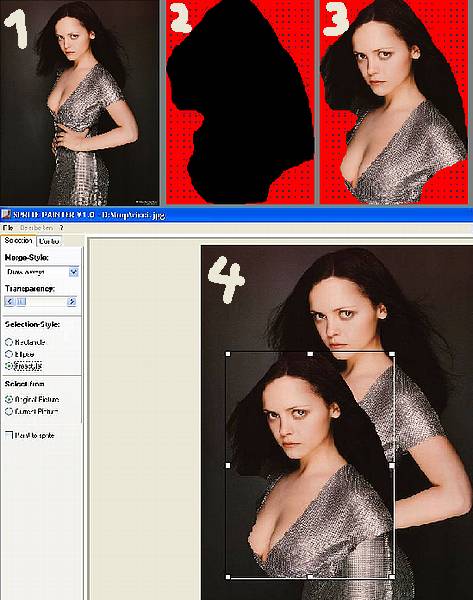
Abschluss einer Region-Selektion: Eine Freestyle-Selektion wurde
vorgenommen.
(1) entspricht "pic_bmp". (2) entspricht "mask_bmp". (3) entspricht "bmp".
(4) zeigt die resultierende Selektion über dem Originalbild.
Okay, die Region-Selektion ist durchgeführt, "rec" enthält die Koordinaten,
"bmp" und "org_bmp" den gewählten Bildausschnitt.
Wie wir bei den Maus-Ereignissen gesehen haben, kann eine fertige "TSelection"
verschoben und in ihrer Grösse geändert werden. Schauen wir uns zuerst das
Verschieben an, welches über die Prozedur "moving" realisiert wird:
00001
00002
00003
00004
00005
00006
00007
00008
00009
00010
00011
00012
00013
00014
00015
00016
00017
procedure TSelection.moving(x,y:integer);
var
w,h:integer;
tmp_rec:TRect;
begin
w:=rec_width;
h:=rec_height;
tmp_rec.left:=x-mouse_click_pt.x;
tmp_rec.top:=y-mouse_click_pt.y;
tmp_rec.right:=tmp_rec.left+w;
tmp_rec.bottom:=tmp_rec.top+h;
rec_set(tmp_rec);
main_f.pb_update(true);
end;
In der "MouseDown"-Prozedur haben wir uns die Klick-Position in
"mouse_click_pt" gemerkt. Hier berechnen wir nun, wie weit der
Benutzer seitdem den Maus-Zeiger bewegt hat. In Abhängigkeit davon
ändern wir die Koordinatenpunkte eines temporären Rectangles.
Dieses wird schliesslich an die Prozedur "set_rec" übergeben,
wo die berechneten Koordinaten im Koordinaten-Rectangle "rec"
übernommen werden. Zuletzt sorgt der Aufruf von "pb_update" dafür,
dass die "TSelection" auf der PaintBox der Hauptform an neuer Stelle
ausgeben wird.
Ändert der Benutzer dagegen die Grösse einer Selektion, wird in "MouseMove"
die Prozedur "sizing" angesteuert:
00001
00002
00003
00004
00005
00006
00007
00008
00009
00010
00011
00012
00013
00014
00015
00016
00017
00018
00019
00020
00021
00022
00023
00024
00025
00026
procedure TSelection.sizing(x,y:integer);
var
tmp_rec:TRect;
begin
tmp_rec:=rec;
if main_f.cursor=crSizeWE then begin
//got left or right border?
if mouse_hit_left_ok then tmp_rec.left:=x
else tmp_rec.right:=x;
end
else if main_f.cursor=crSizeNS then begin
//got top or bottom border?
if mouse_hit_top_ok then tmp_rec.top:=y
else tmp_rec.bottom:=y;
end
else begin
if mouse_hit_left_ok then tmp_rec.left:=x
else tmp_rec.right:=x;
if mouse_hit_top_ok then tmp_rec.top:=y
else tmp_rec.bottom:=y;
end;
rec_set(tmp_rec);
main_f.pb_update(true);
end;
Je nachdem, wo sich der Maus-Zeiger gerade über der "TSelection" befindet,
wurde in "MouseMove" bereits ein passender Maus-Zeiger gesetzt. Die
booleschen Variablen "mouse_hit_left_ok" und "mouse_hit_top_ok"
geben darüber hinaus Auskunft, ob der linke Rand (statt dem rechten) und/oder
der obere Rand (statt dem unteren) mit dem Maus-Zeiger "berührt" wurde.
Ähnlich wie beim "moving" wird mit diesen Daten nun ein temporäres
Rectangle neu berechnet, an "rec_set" übergeben und zuletzt per
"pb_update" auf dem Bildschirm ausgegeben.
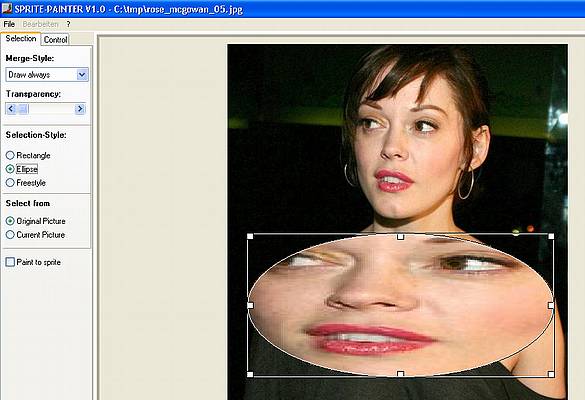
Grössenänderung einer Selektion: Der Benutzer hat mit der Maus den
gewählten Ausschnitt vergrössert und dabei verzerrt. Rose ist dabei offenbar
ganz schön breit geworden ...
Eine "TSelection" ist vorhanden und kann mit der Maus manipuliert werden.
Drückt man dabei gleichzeitig die "STRG"-Taste, werden alle Modifikationen
in Echtzeit auf die Bitmap "sprite_bmp" durchgereicht. Die dafür nötigen
Prozeduren "to_sprite_start", "to_sprite_paint" und "to_sprite_end" werden
dazu bei den Maus-Ereignissen passend aufgerufen.
Bei einem Doppel-Klick auf die "TSelection" etwa werden alle drei
"to_sprite"-Prozeduren direkt hintereinander aufgerufen:
00001
00002
00003
00004
00005
00006
00007
procedure TSelection.dblclick;
begin
if is_sprite then exit;
to_sprite_start;
to_sprite_paint;
to_sprite_end;
end;
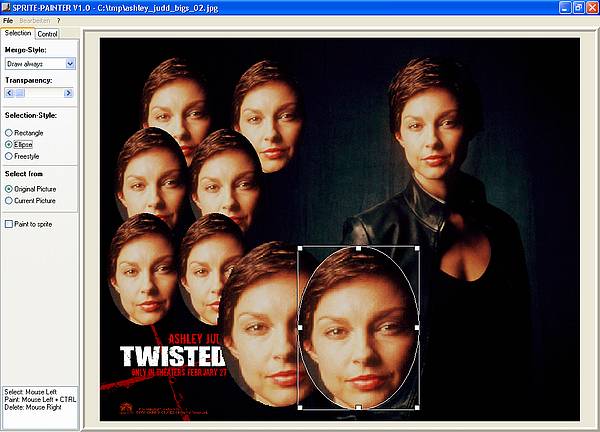
Doppel-Klick-Sprites: Eine Selektion lässt sich durch einen Doppel-Klick
in einen Sprite transformieren. Und zwar beliebig oft. Im obigen Beispiel
entspricht Ashleys Gesicht jedes Mal einem eigenständigem Sprite - bis auf das
der Originalversion des Hintergrundbildes.
Schauen wir und zunächst an, was bei "to_sprite_start" passiert.
00001
00002
00003
00004
00005
00006
00007
00008
procedure TSelection.to_sprite_start;
begin
main_f.sprite_bmp.size_set(
main_f.preview_bmp.width,main_f.preview_bmp.height
);
main_f.sprite_bmp.fill_rgb_col(main_f.transp_rgb_col);
to_sprite_ok:=true;
end;
Als erste Massnahme wird die Bitmap "sprite_bmp" in ihrer Grösse
gleichgesetzt mit der "preview_bmp", die das aktuell angezeigte
Bild enthält.
Die "sprite_bmp" wird quasi geleert, indem sie komplett mit der
Farbe "transp_rgb_col" gefüllt wird. Wie wir später noch sehen werden,
werden Pixel mit dieser Farbe bei der Anzeige komplett ignoriert.
Zuletzt wird der boolesche Parameter "to_sprite_ok" auf "true" gesetzt.
Wie eben gesehen, wird in "to_sprite_start" die Variable "to_sprite_ok"
aktiviert. In "MouseMove" wird damit auch bei jedem Aufruf erneut die Prozedur
"to_sprite_paint" angesteuert.
00001
00002
00003
00004
00005
00006
00007
00008
00009
00010
00011
00012
00013
00014
00015
00016
00017
00018
00019
00020
00021
00022
00023
00024
00025
00026
00027
00028
00029
00030
00031
00032
00033
00034
00035
00036
00037
procedure TSelection.to_sprite_paint;
var
x,y:integer;
sprite_y,sprite_x:integer;
rgb_col:TRGBCol;
begin
if style=ss_rectangle then begin
bitblt(
main_f.sprite_bmp.Canvas.Handle,
rec.left,rec.top,rec_width,rec_height,
bmp.canvas.Handle,0,0,
srccopy
);
exit;
end;
for y:=0 to bmp.height-1 do begin
sprite_y:=y+rec.top;
if sprite_y<0 then continue;
if sprite_y>main_f.sprite_bmp.height-1 then break;
main_f.sprite_bmp.ba_set(sprite_y);
bmp.ba_set(y);
for x:=0 to bmp.width-1 do begin
sprite_x:=x+rec.left;
if sprite_x<0 then continue;
if sprite_x>main_f.sprite_bmp.width-1 then continue;
rgb_col:=bmp.rgb_col_get(x);
if main_f.is_transp_rgb_col(rgb_col)then continue;
main_f.sprite_bmp.rgb_col_set(sprite_x,rgb_col);
end;
end;
end;
Hier stellen wir zuerst fest, ob eine Selektion vom Typ "ss_rectangle"
vorliegt. Ist dem so, kopieren wir unsere Selektion, die in Bitmap "bmp"
gespeichert ist, direkt auf die Bitmap "sprite_bmp". Und zwar an genau der
Positionen, an der wir uns gerade befinden.
Bei einer Ellipse- oder Freestyle-Selektion muss die Bitmap "bmp"
pixelweise durchlaufen werden, weil es hier ja transparente Punkte geben
kann, die nicht auf die "sprite_bmp" kopiert werden dürfen. Diese
transparenten Punkte erkennen wir anhand des Rückgabewertes der Funktion
"is_transparent", die in der unit "main_u.pas" definiert ist (siehe
weiter unten).
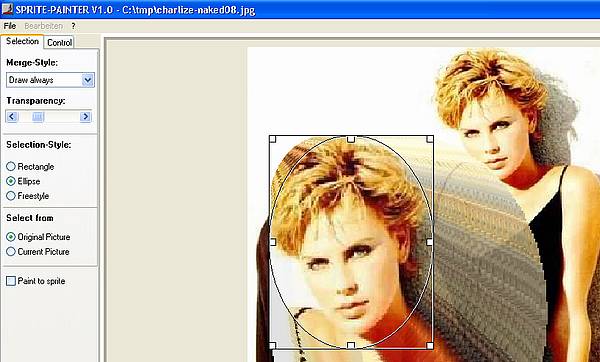
Durchgepauste Grössenänderung: Noch während die Selektion in in ihrer
Grösse geändert wird, füllt sich die "sprite_bmp" in Echtzeit mit diesen Modifikation.
Befinden wir uns im "to_sprite_ok"-Modus und die Maustaste wird wieder
losgelassen, landen wir in der "to_sprite_end":
00001
00002
00003
00004
00005
00006
00007
00008
00009
00010
procedure TSelection.to_sprite_end;
var
sprite:TSprite;
begin
to_sprite_ok:=false;
sprite:=TSprite.create;
sprite.assign(self);
main_f.sprite_lb.ItemIndex:=sprite_list_u.add(sprite);
main_f.pb_update(true);
end;
Hier wird eine neue Instanz vom Typ "TSprite" erzeugt ("TSprite.create").
Über die Methode "assign" wird die eben gefüllte "sprite_bmp"
in diese Sprite-Instanz integriert. Das sehen wir uns in der folgenden
Unit "sprite_u.pas" gleich näher an. Ausserdem erfährt die ListBox
"lb" von dem neuen Objekt ("sprite_list_u.add"). Und ganz zuletzt wird
noch das angezeigte Bild mittels "pb_update" auf aktuellen Stand gebracht.
Wird eine Selektion neu gebildet bzw. besteht bereits, wird sie
mit einem Rahmen versehen. Nur so kann der Benutzer überhaupt
erkennen, wo genau sich die Selektion befindet. Gemalt wird dieser
Rahmen mithilfe der Prozedur "border":
00001
00002
00003
00004
00005
00006
00007
00008
00009
00010
00011
00012
00013
00014
00015
00016
00017
00018
00019
00020
00021
00022
00023
00024
00025
00026
00027
00028
00029
00030
00031
00032
00033
00034
00035
00036
00037
00038
00039
00040
00041
00042
00043
00044
00045
00046
00047
00048
00049
00050
00051
00052
00053
00054
00055
00056
00057
00058
00059
00060
00061
00062
00063
00064
00065
00066
00067
00068
00069
00070
00071
00072
00073
00074
00075
00076
00077
00078
00079
00080
00081
00082
00083
00084
00085
00086
00087
00088
procedure TSelection.border;
var
cv:tcanvas;
l,t,w,h:integer;
hit_quad:byte;
pt,prev_pt:tpoint;
r:integer;
begin
if
not range_ok and(style=ss_freestyle)and
(main_f.freestyle_c>0)
then begin
cv:=main_f.preview_bmp.canvas;
cv.brush.style:=bsclear;
cv.pen.width:=1;
pt:=main_f.freestyle_a[0];
cv.MoveTo(pt.x,pt.y);
prev_pt:=pt;
for r:=1 to main_f.freestyle_c do begin
pt:=main_f.freestyle_a[r];
cv.pen.Color:=border_outer_col;
cv.lineTo(pt.x,pt.y);
cv.MoveTo(prev_pt.x+1,prev_pt.y+1);
cv.pen.Color:=border_inner_col;
cv.lineTo(pt.x+1,pt.y+1);
cv.MoveTo(pt.x,pt.y);
prev_pt:=pt;
end;
pt:=main_f.freestyle_a[0];
cv.lineTo(pt.x,pt.y);
exit;
end;
l:=rec.left;t:=rec.top;
w:=rec.right-rec.left;h:=rec.Bottom-rec.top;
if(w=0)or(h=0)then exit;
cv:=main_f.preview_bmp.canvas;
//Aussenrahmen
cv.brush.style:=bsclear;
cv.Pen.color:=border_outer_col;
rectangle(cv.Handle,l,t,l+w,t+h);
//Innenrahmen
cv.Pen.color:=border_inner_col;
rectangle(cv.Handle,l+1,t+1,l+w-1,t+h-1);
//hit-points
cv.Pen.color:=border_outer_col;
cv.Brush.color:=border_inner_col;
cv.Brush.Style:=bssolid;
hit_quad:=10;
//hits oben
cv.Rectangle(l,t,l+hit_quad,t+hit_quad);
cv.Rectangle(
l+(w-hit_quad)div 2,t,l+(w+hit_quad)div 2,t+hit_quad
);
cv.Rectangle(l+w-hit_quad,t,l+w,t+hit_quad);
//hits links und rechts
cv.Rectangle(
l,t+(h-hit_quad)div 2,l+hit_quad,t+(h+hit_quad)div 2
);
cv.Rectangle(
l+w-hit_quad,t+(h-hit_quad)div 2,l+w,t+(h+hit_quad)div 2
);
//hits unten
cv.Rectangle(l,t+h-hit_quad,l+hit_quad,t+h);
cv.Rectangle(
l+(w-hit_quad)div 2,t+h-hit_quad,l+(w+hit_quad)div 2,t+h
);
cv.Rectangle(l+w-hit_quad,t+h-hit_quad,l+w,t+h);
if style<>ss_ellipse then exit;
//Ellipse Aussenrahmen
cv.brush.style:=bsclear;
cv.Pen.color:=border_outer_col;
ellipse(cv.Handle,l,t,l+w,t+h);
//Ellipse Innenrahmen
cv.Pen.color:=border_inner_col;
ellipse(cv.Handle,l+1,t+1,l+w-1,t+h-1);
end;
Hier wird zunächst festgestellt, ob wir uns im Freestyle-Modus befinden - und
ob die Selektion gerade erst gebildet wird ("range_ok" ist dann noch "false").
Ist dem so, müssen wir die einzelnen Eckpunkte des array "freestyle_a" auf der
angezeigten "preview_bmp" malen. Das realisieren wir durch eine Schleife, wobei
alle Verbindungslinien gleich zweimal gemalt werden, einmal in schwarz und
einmal - leicht versetzt - in weiss. Dadurch sind die Linien unabhängig vom
Untergrund immer zu erkennen.
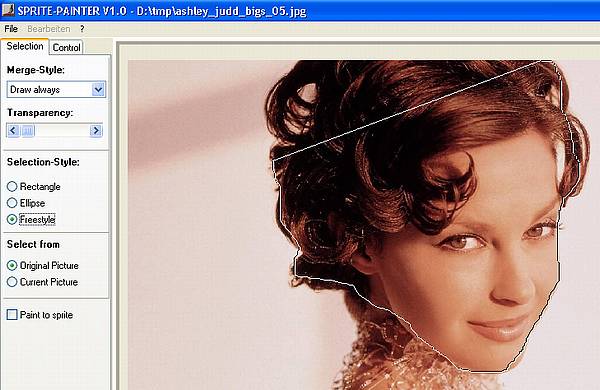
"Rahmen" einer Freestyle-Selektion: Die Eckpunkte des Freestyle-Arrays
werden durch Linien verbunden. Dies geschieht gleich zweimal. Einmal in schwarz und einmal
in weiss. Dadurch ist die Umrandung immer gut zu erkennen.
Ist die Selektion fertig bzw. liegt keine Freistil-Selektion vor, wird der
gesamte Selektionsbereich mit einem Rectangle umrandet. Auch dies geschieht
in zweifarbiger Weise.
Des Weiteren werden an den Rahmen an passenden Stellen noch kleine Rectangles
angefügt. Das sind die sogenannten "Hit-Points". An diesen Stellen kann der
Rahmen vom Benutzer mit der Maus verändert werden.
Zum Schluss prüfen wir noch, ob eine Ellipse-Selektion vorliegt. Ist dem so,
wird diese ebenfalls auf den Canvas der Bitmap "preview_bmp" gezeichnet.
Die letzte Funktion "merge_rgb_col" der unit "selection_u.pas" berechnet für
jeden Pixel der auf dem Monitor angezeigten Bitmap "preview_bmp" eine
"Mischfarbe". Diese ergibt sich, wenn an der gleicher Stelle auch ein
Pixel der darüber liegenden Bitmap "bmp" der "TSelection" liegt. Oder
ein Pixel der Bitmap "sprite_bmp" während des "Durchpausen"-Modus.
Um welchen Pixel es sich hierbei handelt, wird mit den Parametern "x" und
"y" vorgegeben. Die bisherige Mischfarbe an dieser Stelle steht im Parameter
"merged_rgb_col". Als Ergebnis erhalten wir die neu berechnete Mischfarbe zurück.
Um eine Mischfarbe im eigentlichen Sinne handelt es sich übrigens nur dann,
wenn die Selektion halb-transparent ist (vorgegeben durch die Variable
"transparency", die von 0 bis 100 reichen kann); sonst überdeckt die
Pixelfarbe von "sprite_bmp" bzw. "bmp" nämlich einfach den bisherigen Pixel
von "preview_bmp". Zudem wird der var-Parameter "hit_ok" auf "true" gesetzt,
sofern sich das Ergebnis von "merged_rgb_col" unterscheidet.
00001
00002
00003
00004
00005
00006
00007
00008
00009
00010
00011
00012
00013
00014
00015
00016
00017
00018
00019
00020
00021
00022
00023
00024
00025
00026
00027
00028
00029
00030
00031
00032
00033
00034
00035
00036
00037
00038
00039
00040
00041
00042
00043
00044
00045
00046
00047
00048
00049
00050
00051
00052
00053
00054
00055
00056
00057
00058
00059
00060
00061
00062
00063
00064
00065
00066
00067
00068
00069
00070
00071
00072
00073
00074
00075
00076
00077
00078
00079
00080
function TSelection.merge_rgb_col(
merged_rgb_col:TRGBCol;x,y:integer;var hit_ok:bool
):TRGBCol;
function rgb_col_transform(
merged_rgb_col,rgb_col:TRGBCol
):TRGBCol;
var
i,ii:byte;
begin
result:=merged_rgb_col;
//ignore transparent pixel
if main_f.is_transp_rgb_col(rgb_col)then exit;
//pixel to paint?
if
(merge_style<>ms_always)and
(not main_f.is_transp_rgb_col(merged_rgb_col))
then begin
if merge_style=ms_darker then begin
if not service_u.rgb_col_is_darker(
rgb_col,merged_rgb_col
) then exit;
end
else if merge_style=ms_lighter then begin
if not service_u.rgb_col_is_lighter(
rgb_col,merged_rgb_col
) then exit;
end;
end;
if transparency<>0 then begin
i:=transparency;ii:=100-i;
rgb_col.r:=trunc(
(merged_rgb_col.r*i)/100)+round((rgb_col.r*ii)/100
);
rgb_col.g:=trunc(
(merged_rgb_col.g*i)/100)+round((rgb_col.g*ii)/100
);
rgb_col.b:=trunc(
(merged_rgb_col.b*i)/100)+round((rgb_col.b*ii)/100
);
end;
hit_ok:=true;
result:=rgb_col;
end;
var
rgb_col:TRGBCol;
begin
hit_ok:=false;
result:=merged_rgb_col;
//exists a selection?
if not range_ok then exit;
if to_sprite_ok then begin
//get to-sprite-painted pixel
main_f.sprite_bmp.ba_set(y);
rgb_col:=main_f.sprite_bmp.rgb_col_get(x);
result:=rgb_col_transform(merged_rgb_col,rgb_col);
if
(result.r<>merged_rgb_col.r)or
(result.g<>merged_rgb_col.g)or
(result.b<>merged_rgb_col.b)
then merged_rgb_col:=result;
end;
if not hit(x,y) then exit;
//get pixel
bmp.ba_set(y-rec.top);
rgb_col:=bmp.rgb_col_get(x-rec.left);
result:=rgb_col_transform(merged_rgb_col,rgb_col);
end;
Zuerst wird geprüft, ob eine fertige Selektion vorliegt ("range_ok").
Falls nicht, gibt es noch keine "bmp" oder "sprite_bmp"; die Selektion wird
alleine über ihren Rahmen auf dem Monitor angezeigt (siehe oben). Wir verlassen
die Prozedur also wieder.
Ansonsten wird festgestellt, ob der "Durchpausen"-Modus aktiv ist ("to_sprite_ok").
Falls ja, bilden wir die Mischfarbe aus "merged_rgb_col" und der korrespondieren
Pixelfarbe "rgb_col" aus der "sprite_bmp". Dazu werden die beiden Farbwerte
an die interne Funktion "rgb_col_transform" übergeben. Zu der kommen wir gleich
noch.
Im Anschluss daran wird mittels der "hit"-Funktion ermittelt, ob sich die
x/y-Position innerhalb des Rahmens der Selektion befindet. Falls nein, ist
der Job getan, und es geht es raus.
Ansonsten fischen wir die Pixelfarbe "rgb_col" aus der Bitmap "bmp" und übergeben
diese zusammen mit "merged_rgb_col" an die innere Funktion "rgb_col_transform".
Hier wird zuerst gecheckt, ob die übergebene Farbe "rgb_col" transparent ist. Ist
dem nämlich so, kann "merged_rgb_col" unverändert zurückgeliefert werden
Anderenfalls wird in Abhängigkeit vom gewählten "merge_style" geprüft,
ob "rgb_col" den Kriterien genügt, um über die "merged_rgb_col" zu dominieren.
Falls nicht, bleibt die "merged_rgb_col" erneut unverändert, es geht also gleich
wieder raus.
Alternativ bleibt nur noch festzustellen, ob die gefundene "rgb_col" mit der
"merged_rgb_col" gemixt werden muss, um einen Transparenz-Effekt zu erreichen.
Hierzu müssen die drei Farben-Anteilswerte (rot, grün und blau) der beiden Farben
gemäss des Wertes in der Variablen "transparency" passend zueinander gewichtet
werden.
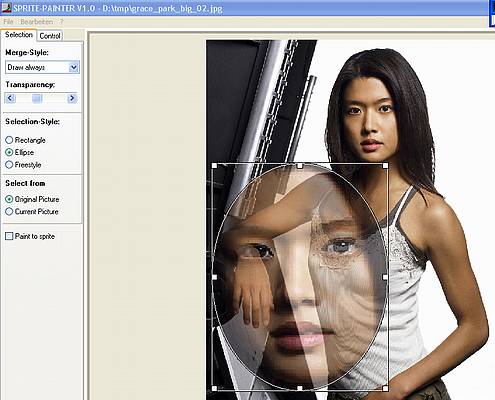
Transparenz der Selektion: Die Pixel der Selektion werden mit den
Farbwerten des Untergrund-Bild gemischt. Dadurch wirkt es, als sei das
Gesicht von Grace bei einem Transparenz-Wert von "50" halb durchsichtig.
In der unit "sprite_u.pas" wird die Klasse "TSprite" implementiert. Sprites
sind von "TSelection" abgeleitet, verfügen also über deren Fähigkeiten,
können aber noch ein paar Sachen mehr. Weitere Unterschied: Von "TSelection"
gibt es immer nur genau eine Instanz im Sprite-Painter, von "TSprite" kann es
dagegen durchaus mehre Instanzen geben. Ihre Verwaltung obliegt der
Unit "sprite_list_u.pas", die wir uns im nächsten Kapitel vornehmen.
Die Deklaration von "TSprite" fällt recht knapp aus:
00001
00002
00003
00004
00005
00006
00007
00008
00009
TSprite=class(TSelection)
name:string;
constructor create;
procedure assign(selection:TSelection);
procedure stream_load(stream:TStream);
procedure stream_save(stream:TStream);
end;
Der Konstruktor ist leicht erweitert worden:
00001
00002
00003
00004
00005
00006
00007
constructor TSprite.create;
begin
inherited;
range_ok:=true;
border_outer_col:=clteal;
border_inner_col:=cllime;
end;
Die "range_ok"-Variable wird direkt auf "true" gesetzt, denn ein Sprite
ohne fertige Region-Selektion macht keinen Sinn. Ausserdem wird die
Rahmenfarbe geändert, um Sprites optisch leichter von der "TSelection"-Instanz
unterscheiden zu können.
Wie wir im vorherigen Kapitel gesehen haben, kann mit einer "TSelection"
die Bitmap "sprite_bmp" bemalt werden. Die folgende Prozedur "assign"
transformiert nun deren Inhalt in die Bitmaps "bmp" und "org_bmp"
von "TSprite".
00001
00002
00003
00004
00005
00006
00007
00008
00009
00010
00011
00012
00013
00014
00015
procedure TSprite.assign(selection:TSelection);
begin
main_f.sprite_bmp.rec_no_rgb_col_count(
main_f.transp_rgb_col,rec
);
bmp.size_set(rec.right-rec.Left,rec.bottom-rec.top);
bitblt(
bmp.Canvas.Handle,0,0,bmp.width,bmp.Height,
main_f.sprite_bmp.canvas.Handle,rec.left,rec.Top,
srccopy
);
org_bmp.assign(bmp);
transparency:=selection.transparency;
merge_style:=selection.merge_style;
end;
Die Bitmap "sprite_bmp" ist genauso gross wie "preview_bmp".
I.d.R. wird sie aber nicht an allen Stellen bemalt sein; es gibt
möglicherweise links und rechts sowie oben und unten Bereiche, die
transparent geblieben sind. Diese Bereiche sind für den Sprite
überflüssig; sie würden nur seinen Speicherbedarf unnötig aufblähen.
Daher setzen wir mit der "TBMP"-Funktion "rec_no_rgb_col_count" zunächst
das Rectangle "rec" derart, dass es nur exakt alle nicht-transparenten
Bereiche umschliesst.
Anschliessend kopieren wir diesen Bereich aus der "sprite_bmp"
in die Bitmaps "bmp" und "org_bmp" von "TSprite".
Zuletzt werden noch die aktuellen Transparenz- und Merge-Style-Werte
von der Hauptform übernommen.
Sprites können auf spezielle Art und Weise in Streams abgelegt werden,
dem "Sprite-Painter-Pic"-Format. Das wird verwendet, um Sprites auf
Festplatte oder im Memory abzuspeichern.
Das Einladen eines "SPP"-Sprite-Streams wird über "stream_load" realisiert:
00001
00002
00003
00004
00005
00006
00007
00008
00009
00010
00011
00012
00013
00014
00015
00016
00017
00018
00019
00020
00021
00022
00023
00024
00025
00026
00027
00028
00029
00030
00031
00032
00033
00034
00035
00036
procedure TSprite.stream_load(stream:TStream);
var
s:string;
begin
s:=service_u.stream_tag_section_read(stream,'header');
name:=service_u.string_tag(s,'name',name);
transparency:=service_u.string_tag_int(
s,'transparency',transparency
);
merge_style:=tmerge_style(
service_u.string_tag_int(
s,'merge_style',integer(merge_style)
)
);
rec.left:=service_u.string_tag_int(
s,'rec_left',rec.left
);
rec.top:=service_u.string_tag_int(
s,'rec_top',rec.top
);
rec.right:=service_u.string_tag_int(
s,'rec_right',rec.right
);
rec.bottom:=service_u.string_tag_int(
s,'rec_bottom',rec.bottom
);
//org_bmp
s:=service_u.stream_tag_section_read(stream,'size');
org_bmp.LoadFromStream(stream);
rec_set(rec);
end;
Zuerst wird die komplette Header-Section mit der Service-Prozedur
"stream_tag_section_read" als string in "s" abgelegt.
Anschliessend werden aus "s" die Werte des Namens, der Transparenz,
des Merge-Styles und des Koordinaten-Rectangles des Sprites gelesen.
Es folgt das Einlesen der "org_bmp" aus dem übergeben Stream "stream".
Durch Aufruf von "rec_set" wird dann noch zuletzt "bmp" an die "org_bmp"
angepasst.
Das Speichern eines "SPP"-Sprite-Streams geschieht mithilfe der
Prozedur "stream_save":
00001
00002
00003
00004
00005
00006
00007
00008
00009
00010
00011
00012
00013
00014
00015
00016
00017
00018
00019
00020
00021
00022
00023
00024
00025
00026
00027
00028
00029
00030
00031
00032
00033
00034
00035
00036
00037
00038
00039
00040
00041
00042
00043
00044
00045
00046
00047
00048
00049
00050
00051
00052
00053
00054
00055
00056
procedure TSprite.stream_save(stream:TStream);
var
mstream:TMemoryStream;
begin
mstream:=TMemoryStream.create;
try
service_u.stream_write(stream,'<sprite>');
service_u.stream_write(stream,'<header>');
service_u.stream_write(
stream,
'<name>'+name+'</name>'
);
service_u.stream_write(
stream,
'<transparency>'+
inttostr(transparency)+
'</transparency>'
);
service_u.stream_write(
stream,
'<merge_style>'+
inttostr(integer(merge_style))+
'</merge_style>'
);
service_u.stream_write(
stream,
'<rec_top>'+inttostr(rec.top)+'</rec_top>'
);
service_u.stream_write(
stream,
'<rec_left>'+inttostr(rec.left)+'</rec_left>'
);
service_u.stream_write(
stream,
'<rec_right>'+inttostr(rec.right)+'</rec_right>'
);
service_u.stream_write(
stream,
'<rec_bottom>'+
inttostr(rec.bottom)+
'</rec_bottom>'
);
service_u.stream_write(stream,'</Header>');
service_u.stream_write(stream,'<org_bmp>');
org_bmp.SaveToStream(mstream);
service_u.stream_write(
stream,
'<size>'+inttostr(mstream.size)+'</size>'
);
mstream.SaveToStream(stream);
finally
mstream.Free;
end;
end;
Die Eigenschaftswerte von Name, Transparenz, Merge-Style und Koordinaten-Rectangle
werden in den übergeben Stream hineingeschrieben. Wobei diese Values stets in Tags
eingeschlossen werden ("<tag>value</tag>").
Um auch die Bitmap "org_bmp" im Sprite abzulegen, erzeugen wir zunächst einen
temporären TMemoryStream "mstream". Über die Bitmap-Prozedur "SaveToStream"
legen wir dann "org_bmp" darin ab. Und über die Stream-Prozedur "SaveToStream"
landet "mstream" letztlich in "stream".
Die zweite Bitmap des Sprites, die "bmp", muss übrigens nicht in "stream" gesichert
werden, da wir ja aus "org_bmp" die "bmp" jederzeit rekonstruieren können.
Die oben aufgezeigte Tag-Notation wurde - unter anderem - gewählt,
weil sie es erlaubt, in späteren Versionen des Sprite-Painters leicht
zusätzliche Tags hinzunehmen zu können, ohne dass dazu etwas an der
Einlese-Prozedur geändert werden müsste; die neuen Tags würden von alten
Sprite-Painter-Versionen einfach übersprungen werden.
Wichtiger ist jedoch der umgekehrte Fall, dass nämlich auch bestimmte
Tags *fehlen* können. Angenommen, in einer älteren Sprite-Painter-Version hätte
es noch nicht die Eigenschaft "tranparency" gegeben. Dann wäre das zugehörige
Tag natürlich nicht im gespeichertem Stream dieser Version vorhanden. Unsere
"stream_load"-Prozedur würde das allerdings nicht weiter stören, sondern
einfach den vorgegeben Default-Wert für die Transparenz vergeben.
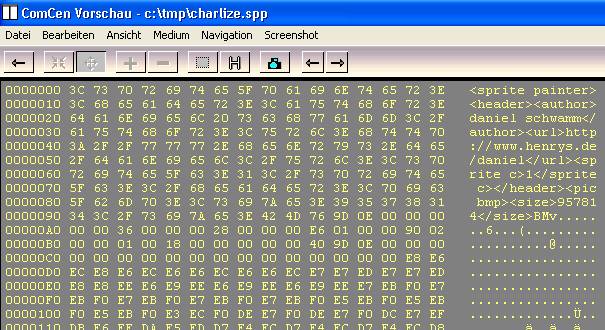
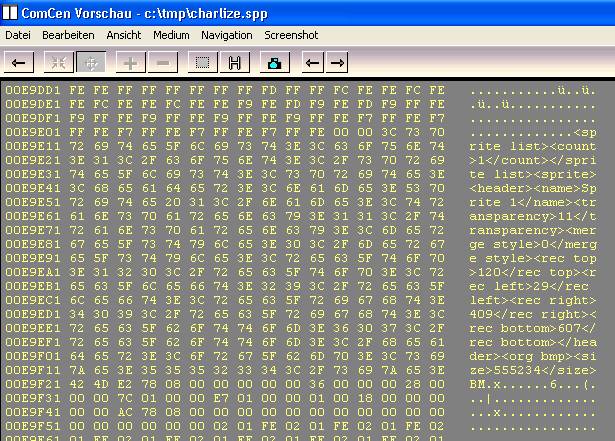
SPP-Format im Hex-Viewer: Ein weiterer Vorteil des "SPP"-Format ist,
das Bildinformationen mit einem Hex-Viewer in Klartext zu erkennen sind. Mit
etwas Geschick kann man die Einzelteile des Bildes dadurch sogar manuell aus
der Datei isolieren.
Wie bereits erwähnt, können im Sprite-Painter mehrere Instanzen von "TSprite"
erzeugt werden. Jede dieser Instanzen wird in die ListBox "lb" der Hauptform
abgelegt und über diese auch aktiviert bzw. gelöscht oder verschoben.
Die Funktionalität dieser ListBox ist in eine eigene unit ausgelagert
worden, und zwar in der "sprite_list_u.pas". Die schauen wir uns jetzt näher
an.
Um einen neuen Sprite in die ListBox aufzunehmen, wird die Funktion
"add" verwendet:
00001
00002
00003
00004
00005
00006
00007
00008
function add(sprite:TSprite):integer;
begin
inc(main_f.sprite_c);
sprite.name:='Sprite '+inttostr(main_f.sprite_c);
main_f.sprite_lb.AddItem(sprite.name,sprite);
main_f.pic_bmp.Modified:=true;
result:=count-1;
end;
Der Integer-Zähler "sprite_c" wird erhöht. Der wird benötigt,
um den Sprites einen eindeutigen Namen geben zu können. Er wird
einfach nur fortlaufend erhöht, auch wenn zwischendurch Sprites
gelöscht worden sein sollten.
Die "addItem"-Prozedur der ListBox speichert den übergeben
Sprite mit dessen Objekt-Zeiger am Ende der aktuellen Liste.
Die Funktion "sprite_get" liefert einen Zeiger auf die gespeicherte
"TSprite"-Instanz an der Position "inx" zurück.
Die Funktion "get_active" liefert den gerade aktiven Sprite zurück.
Dazu nutzen wir die "sprite_get"-function und die ListBox-Eigenschaft
"itemindex".
00001
00002
00003
00004
00005
00006
00007
00008
00009
00010
00011
00012
00013
00014
00015
00016
00017
00018
00019
00020
00021
00022
00023
00024
//---------------------------------------------------
function count:integer;
begin
result:=main_f.sprite_lb.Items.count;
end;
//---------------------------------------------------
function inx_check(inx:integer):bool;
begin
result:=(inx>=0)and(inx<count);
end;
//---------------------------------------------------
function sprite_get(inx:integer):TSprite;
begin
result:=nil;if not inx_check(inx) then exit;
result:=TSprite(main_f.sprite_lb.Items.Objects[inx]);
end;
//---------------------------------------------------
function sprite_active:TSprite;
begin
result:=TSprite(sprite_get(main_f.sprite_lb.ItemIndex));
end;
Einmal Erzeugte Sprites können natürlich auch wieder gelöscht und
aus der ListBox "lb" entfernt werden. Dies wird von den folgenden
Funktionen erledigt:
00001
00002
00003
00004
00005
00006
00007
00008
00009
00010
00011
00012
00013
00014
00015
00016
00017
00018
00019
00020
00021
00022
00023
00024
00025
00026
00027
00028
00029
00030
00031
00032
00033
//----------------------------------------------
procedure delete(inx:integer);
var
sprite:TSprite;
begin
if not inx_check(inx) then exit;
sprite:=sprite_get(inx);
sprite.Free;
main_f.sprite_lb.Items.Delete(inx);
main_f.pic_bmp.Modified:=true;
end;
//----------------------------------------------
procedure delete_active;
var
sprite:TSprite;
begin
sprite:=sprite_active;if sprite=nil then exit;
if application.MessageBox(
'Are you sure?','Kill the sprite',mb_yesno
)=id_no then exit;
delete(main_f.sprite_lb.itemindex);
main_f.pb_update(true);
end;
//----------------------------------------------
procedure clear;
var
r:integer;
begin
for r:=count-1 downto 0 do delete(r);
end;
Die Position eines Sprites innerhalb der ListBox "lb" bestimmt,
ob und wann ein Sprite andere Sprites überdeckt. Es gilt: Je
kleiner der index, desto "tiefer" liegt ein Sprite. Der Sprite,
der zuletzt in der ListBox auftaucht, überdeckt alle anderen.
Durch simples Ändern der Position eines Sprites in der ListBox
lassen sich erstaunliche Effekte erzielen. Diese Art der Verschiebung
in der Bildtiefe wird von den Prozeduren "down" und "up" vorgenommen:
00001
00002
00003
00004
00005
00006
00007
00008
00009
00010
00011
00012
00013
00014
00015
00016
00017
00018
00019
00020
00021
00022
00023
//-----------------------------------
procedure down;
var
i:integer;
begin
i:=main_f.sprite_lb.ItemIndex;
if(i<0)or(i>count-2) then exit;
main_f.sprite_lb.Items.Exchange(i,i+1);
main_f.pic_bmp.Modified:=true;
main_f.pb_update(true);
end;
//-----------------------------------
procedure up;
var
i:integer;
begin
i:=main_f.sprite_lb.ItemIndex;
if(i<1)or(i>count-1) then exit;
main_f.sprite_lb.Items.Exchange(i,i-1);
main_f.pic_bmp.Modified:=true;
main_f.pb_update(true);
end;
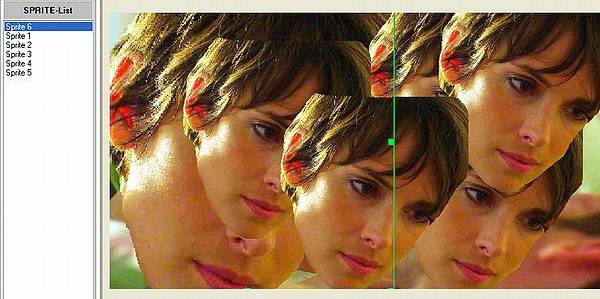

Bildtiefe wechseln: Die Reihenfolge der Sprites in der ListBox gibt vor,
wie weit "hinten" bzw. "vorne" ein Sprite eingezeichnet wird. Im obigen Bild
versteckt sich Winona im Sprite Nr. 6 ganz hinten. Durch ein paar Klicks auf
den Button "Down" ist dieser Sprite im unteren Bild ganz nach vorne geholt worden.
Das Streaming einzelner Sprites haben wir im vorherigen Kapitel
bereits kennengelernt. Innerhalb eines Sprite-Painter-Bildes tauchen
solche Sprite-Streams jedoch nie völlig isoliert auf, sondern
ihnen geht stets ein Sprite-Listen-Header voran.
00001
00002
00003
00004
00005
00006
00007
00008
00009
00010
00011
00012
00013
00014
00015
00016
00017
00018
00019
00020
00021
00022
00023
00024
00025
00026
00027
00028
00029
00030
00031
00032
00033
00034
00035
00036
00037
//---------------------------------------------------
procedure stream_load(stream:TStream);
var
sprite_list:string;
max:integer;
r:integer;
sprite:TSprite;
begin
sprite_list:=service_u.stream_tag_section_read(
stream,'sprite_list'
);
max:=service_u.string_tag_int(sprite_list,'count',0);
for r:=0 to max-1 do begin
sprite:=TSprite.create;
sprite.stream_load(stream);
add(sprite);
end;
end;
//---------------------------------------------------
procedure stream_save(stream:TStream);
var
r:integer;
sprite:TSprite;
begin
service_u.stream_write(stream,'<sprite_list>');
service_u.stream_write(
stream,'<count>'+inttostr(count)+'</count>'
);
service_u.stream_write(stream,'</sprite_list>');
for r:=0 to count-1 do begin
sprite:=sprite_get(r);
sprite.stream_save(stream);
end;
end;
Beim Einladen mit Prozedur "stream_load" wird zunächst der Stream-Listen-Header über
die Service-Funktion "stream_tag_section_read" eingelesen. Darin ist das Tag
"count" enthalten, dessen Wert angibt, wie viele Sprites im Stream insgesamt
gespeichert sind.
Es folgt eine Schleife, die "count"-mal durchlaufen wird. Dabei wird
jedes Mal ein neuer Sprite erzeugt ("TSprite.create"). Über die Funktion
"sprite.stream_load" wird diesem Sprite Leben eingehaucht. Und zuletzt
dann per "add"-function in die ListBox "lb" gedrückt.
Beim Speichern mit der Prozedur "stream_save" wird entsprechend in umgekehrter
Reihenfolge vorgegangen: Der Sprite-Listen-Header mit dem Tag "count" wird in den
Stream-Listen-Header geschrieben, danach alle in der ListBox "lb" enthaltenen
Sprites durchlaufen und einzeln per "sprite.stream_save" im (File-)Stream abgelegt.
Um den aktiven Sprite über Menü oder CTRL+C bzw. CTRL+V in der Windows-Ablage
zu speichern bzw. von dort auszulesen, verwenden wir die Prozeduren "clipboard_copy"
und "clipboard_paste". Sie reichen im Wesentlichen nur den erzeugten
"TMemoryStream" an die bereits weiter oben vorgestellten Service-Funktionen
"stream_clipboard_copy" und "stream_clipboard_paste" durch (siehe
unit "service_u.pas").
00001
00002
00003
00004
00005
00006
00007
00008
00009
00010
00011
00012
00013
00014
00015
00016
00017
00018
00019
00020
00021
00022
00023
00024
00025
00026
00027
00028
00029
00030
00031
00032
00033
00034
00035
00036
00037
00038
00039
00040
00041
00042
00043
00044
00045
00046
00047
00048
//--------------------------------------------------------
procedure clipboard_copy;
var
sprite:TSprite;
mstream:TMemoryStream;
begin
if main_f.pctrl.activepage=main_f.selection_ts then exit;
sprite:=sprite_active;if sprite=nil then exit;
screen.cursor:=crHourglass;
mstream:=TMemoryStream.Create;
try
sprite.stream_save(mstream);
service_u.stream_clipboard_copy(
main_f.spp_clipboard_format,mstream
);
finally
mstream.free;
screen.cursor:=crdefault;
end;
end;
//--------------------------------------------------------
procedure clipboard_paste;
var
sprite:TSprite;
mstream:TMemoryStream;
begin
if main_f.pctrl.activepage=main_f.selection_ts then exit;
screen.cursor:=crhourglass;
sprite:=TSprite.create;
mstream:=TMemoryStream.Create;
try
if not service_u.stream_clipboard_paste(
main_f.spp_clipboard_format,mstream
) then begin
sprite.Free;
exit;
end;
sprite.stream_load(mstream);
main_f.sprite_lb.ItemIndex:=add(sprite);
main_f.pb_update(true);
finally
mstream.free;
screen.cursor:=crdefault;
end;
end;
Schauen wir uns nun noch die letzte unit "main_u.pas" an.
Über diese wird die Hauptform "main_f" verwaltet. Wichtige Komponenten
sind hier die PaintBox "PaintBox" für das Bild, die ListBox "lb" mit
der Sprite-Liste, und die Page-Control "pctrl" mit zwei TabSheets,
einmal "selection_ts" für die Selektionsparameter, und einmal
"control_ts" für die Sprite-Steuerung.
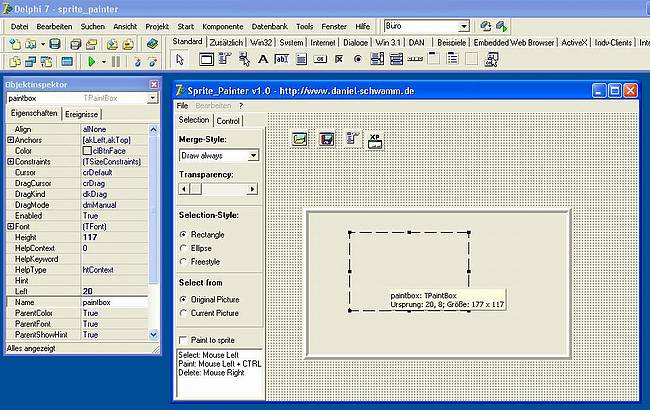
Hauptform "main_f": Links die PageControl, über die zwischen den
beiden Modi "Sprite-Selection" und "Sprite-Control" gewechselt werden kann.
In der Mitte liegt die PaintBox, auf der das jeweils aktuelle Bild
angezeigt wird.
00001
00002
00003
00004
00005
00006
00007
00008
00009
00010
00011
00012
00013
00014
00015
00016
00017
00018
00019
00020
00021
00022
00023
00024
00025
00026
00027
00028
00029
00030
00031
00032
00033
00034
00035
00036
00037
00038
00039
00040
00041
00042
00043
00044
00045
00046
00047
00048
00049
00050
00051
00052
00053
00054
00055
00056
00057
00058
00059
Tmain_f = class(TForm)
MainMenu1: TMainMenu;
File1: TMenuItem;
[...]
private
{ private-Deklarationen }
public
{ public-Deklarationen }
homedir:string;
afn:string;
//defined transparent color
transp_rgb_col:TRGBCol;
//clear original pic
pic_bmp:TBMP;
//preview pic (with border-rectangles)
preview_bmp:TBMP;
//bitmap of PaintBox
pb_bmp:TBMP;
//sprite-paint bitmap
sprite_bmp:TBMP;
//sprite id counter
sprite_c:integer;
//current mouse coordinates
mouse_down_ok:bool;
//coordinates left-top pixel of preview on PaintBox
preview_left,preview_top:integer;
selection:TSelection;
//sprite-painter-pic-format for clipboard
spp_clipboard_format:cardinal;
//freestyle selection parameters
freestyle_c:integer;
freestyle_a:array[0.._freestyle_max]of tpoint;
procedure pic_load(fn:string);
procedure pic_save(fn:string);
procedure stream_load(stream:TStream);
procedure stream_save(stream:TStream);
procedure pb_update(border_ok:bool);
procedure cursor_set(cr:tcursor);
function is_transp_rgb_col(rgb_col:TRGBCol):bool;
end;
Die meisten Variablen sind uns bereit bekannt, weil in den
anderen Units darauf zugegriffen wurde ("transp_rgb_col", "sprite_bmp",
"pic_bmp", "preview_bmp" usw.) Wichtig ist hier v.a. die Deklaration
"selection" vom Typ "TSelection". Das ist nämlich die weiter oben
erwähnte einzige Instanz von "TSelection", die in "FormCreate" erzeugt
wird:
00001
00002
00003
00004
00005
00006
00007
00008
00009
00010
00011
00012
00013
00014
00015
00016
00017
00018
00019
00020
00021
00022
00023
00024
00025
00026
00027
00028
00029
00030
00031
00032
00033
00034
00035
00036
00037
00038
00039
00040
00041
00042
00043
00044
00045
00046
00047
00048
00049
00050
00051
00052
00053
00054
00055
00056
00057
00058
00059
00060
00061
00062
00063
00064
00065
00066
//-------------------------------------------------
procedure Tmain_f.FormCreate(Sender: TObject);
begin
homedir:=extractfilepath(application.ExeName);
caption:=_caption;
//needed bitmaps
pic_bmp:=TBMP.create;pic_bmp.Modified:=false;
preview_bmp:=TBMP.create;
pb_bmp:=TBMP.create;
sprite_bmp:=TBMP.create;
//one instance of selection class
selection:=TSelection.create;
//define transparent color
transp_rgb_col:=service_u.col2rgb_col(
rgb(_transp_col_r,_transp_col_g,_transp_col_b)
);
sprite_c:=0;
//define sprite-painter-picture-format for clipboard
spp_clipboard_format:=RegisterClipboardFormat(
PChar('SPRITE-PAINTER-PIC')
);
//design
color:=_background_color;
sprite_top_p.ParentBackground:=false;
sprite_lb.align:=alclient;
back_p.align:=alclient;
paint_border_p.align:=alclient;
paint_border_p.ParentBackground:=false;
paint_border_p.color:=_background_color;
PaintBox.Align:=alclient;
pctrl.ActivePage:=selection_ts;
end;
//-------------------------------------------------
procedure Tmain_f.FormDestroy(Sender: TObject);
begin
sprite_bmp.Free;
pb_bmp.Free;
preview_bmp.Free;
pic_bmp.Free;
end;
//-------------------------------------------------
procedure Tmain_f.FormCloseQuery(
Sender: TObject; var CanClose: Boolean
);
begin
if pic_bmp.Modified then begin
if application.MessageBox(
'Picture modified. Close without saving?',
'Question',
mb_yesno
)=id_no then canclose:=false;
end;
end;
//-------------------------------------------------
procedure Tmain_f.file_exit1Click(Sender: TObject);
begin
close;
end;
Interessant in "FormCreate" ist ansonsten eigentlich nur noch der Aufruf
der API-Funktion "RegisterClipboardFormat". Hierüber bekommt unser
"Sprite-Painter-Pic"-Format vom System eine eindeutige ID zugewiesen,
wodurch dieses Format in der Windows-Ablage überhaupt erst erkannt werden
kann.
Die "Aufräum"-Funktionen "FormCloseQuery" und "FormDestroy" folgen den
üblichen Mustern: Prüfen, ob das aktuelles Bild geändert wurde. Wenn ja,
dann Warnung anzeigen, ansonsten "close" aufrufen und alle dynamisch
erzeugten Objekte wieder freigeben.
Auch nicht weiter aufregend ist das Handling der Maus-Ereignisse,
die in Verbindung mit der "TPaintBox"-Komponente stehen. Hier wird
jeweils festgestellt, ob die Selektion-Page oder die Sprite-Control-Page
aktiv ist, und die Ereignisse entsprechend an "selection" oder den
aktiven Sprite weitergeleitet.
00001
00002
00003
00004
00005
00006
00007
00008
00009
00010
00011
00012
00013
00014
00015
00016
00017
00018
00019
00020
00021
00022
00023
00024
00025
00026
00027
00028
00029
00030
00031
00032
00033
00034
00035
00036
00037
00038
00039
00040
00041
00042
00043
00044
00045
00046
00047
00048
00049
00050
00051
00052
00053
00054
00055
00056
00057
00058
00059
00060
00061
00062
00063
00064
00065
00066
00067
00068
00069
00070
00071
00072
00073
00074
00075
00076
00077
00078
//-----------------------------------------------
procedure Tmain_f.PaintBoxMouseDown(
Sender: TObject; Button: TMouseButton;
Shift: TShiftState; X, Y: Integer
);
var
sprite:TSprite;
begin
if afn='' then exit;
mouse_down_ok:=true;
if pctrl.activepage=selection_ts then begin
//selection-mode
selection.MouseDown(
button,shift,x-preview_left,y-preview_top
);
end
else begin
//sprite-mode
//any sprite selected?
sprite:=sprite_list_u.sprite_active;
if sprite=nil then exit;
//yep
sprite.MouseDown(
button,shift,x-preview_left,y-preview_top
);
end;
end;
//-----------------------------------------------
procedure Tmain_f.PaintBoxMouseMove(
Sender: TObject; Shift: TShiftState;X,Y:Integer
);
var
sprite:TSprite;
begin
//no file, no action
if afn='' then exit;
if pctrl.activepage=selection_ts then begin
selection.Mousemove(
shift,x-preview_left,y-preview_top
);
end
else begin
sprite:=sprite_list_u.sprite_active;
if sprite=nil then exit;
sprite.Mousemove(
shift,x-preview_left,y-preview_top
);
end;
end;
//-----------------------------------------------
procedure Tmain_f.PaintBoxMouseUp(
Sender: TObject; Button: TMouseButton;
Shift: TShiftState; X, Y: Integer
);
var
sprite:TSprite;
begin
if afn='' then exit;
if not mouse_down_ok then exit;
mouse_down_ok:=false;
if pctrl.activepage=selection_ts then begin
selection.MouseUp(
button,shift,x-preview_left,y-preview_top
);
end
else begin
sprite:=sprite_list_u.sprite_active;
if sprite=nil then exit;
sprite.MouseUp(
button,shift,x-preview_left,y-preview_top
);
end;
end;
Etwas umfangreicher fallen die Prozeduren aus, um ein Bild in den
Sprite-Painter einzuladen. Unterstützt werden JPGs, BMPs und unser
eigenes Format SPP. Nur letzteres vermag es, Sprites separiert im File
zu speichern, d.h., sie nicht wie bei BMPs und JPGs nachträglich
unveränderbar in die Bild-Bitmap zu integrieren.
00001
00002
00003
00004
00005
00006
00007
00008
00009
00010
00011
00012
00013
00014
00015
00016
00017
00018
00019
00020
00021
00022
00023
00024
00025
00026
00027
00028
00029
00030
00031
00032
00033
00034
00035
00036
00037
00038
00039
00040
00041
00042
00043
00044
00045
00046
00047
00048
00049
00050
00051
00052
00053
00054
00055
00056
00057
00058
00059
00060
00061
00062
00063
00064
00065
00066
00067
00068
00069
00070
00071
00072
00073
00074
00075
00076
00077
00078
00079
00080
00081
00082
00083
00084
00085
00086
00087
00088
00089
00090
00091
00092
00093
00094
00095
00096
00097
00098
00099
00100
00101
00102
00103
00104
00105
00106
00107
00108
00109
00110
00111
00112
00113
00114
00115
00116
00117
00118
00119
00120
//--------------------------------------------------
procedure tmain_f.stream_load(stream:TStream);
var
header:string;
begin
//header
header:=service_u.stream_tag_section_read(stream,'header');
sprite_c:=service_u.string_tag_int(
header,'sprite_c',sprite_c
);
//background
service_u.stream_tag_section_read(stream,'size');
pic_bmp.LoadFromStream(stream);
//and list of sprites
sprite_list_u.stream_load(stream);
end;
//--------------------------------------------------
procedure tmain_f.pic_load(fn:string);
var
jpg:TJPEGImage;
fstream:TFileStream;
pb_w,pb_h:integer;
w,h:integer;
ext:string;
begin
screen.Cursor:=crhourglass;
try
//clear selection and list of sprites
selection.clear;
sprite_list_u.clear;
//get picture-format
ext:=ansilowercase(extractfileext(fn));
if
(ext='.jpg')or
(ext='.jpeg')or
(ext='.jpe')
then begin
jpg:=tjpegimage.Create;
try
jpg.LoadFromFile(fn);
pic_bmp.assign(jpg);
finally
jpg.Free;
end;
end
else if ext='.bmp' then begin
pic_bmp.LoadFromFile(fn);
end
else if ext='.spp' then begin
fStrm:=TfileStream.Create(fn,fmopenread);
try
stream_load(fstream);
finally
fstream.Free;
end;
end
else begin
application.MessageBox(
'Unknown Extension','DIRTY ERROR',mb_ok
);
exit;
end;
//adapt size to PaintBox
pb_w:=PaintBox.Width;
pb_h:=PaintBox.height;
if(pic_bmp.width/pb_w)>(pic_bmp.Height/pb_h) then begin
w:=pb_w;
h:=trunc(w*pic_bmp.Height/pic_bmp.width);
end
else begin
h:=pb_h;
w:=trunc(h*pic_bmp.width/pic_bmp.height);
end;
preview_bmp.size_set(w,h);
//paint original picture to preview_bmp
SetStretchBltMode(
preview_bmp.Canvas.handle,coloroncolor
);
stretchblt(
preview_bmp.Canvas.Handle,0,0,w,h,
pic_bmp.Canvas.Handle,
0,0,pic_bmp.width,pic_bmp.Height,
srccopy
);
//save this 'clear' preview_bmp back in pic_bmp
pic_bmp.assign(preview_bmp);
//set size og sprite-paint-bitmap
sprite_bmp.size_set(w,h);
afn:=fn;caption:=_caption+' - '+afn;
pic_bmp.Modified:=false;
//show the picture
pb_update(true);
finally
screen.cursor:=crdefault;
end;
end;
//--------------------------------------------------
procedure Tmain_f.file_open1Click(Sender: TObject);
begin
if pic_bmp.modified then begin
if application.MessageBox(
'Picture modified. Continue?',
'Question',
mb_yesno
)=id_no then exit;;
end;
if not open_pic_dlg.execute then exit;
pic_load(open_pic_dlg.FileName);
end;
Interessant ist hier eigentlich nur die Prozedur "pic_load".
Hier wird zunächst über die Extension des übergebenen Dateinamens
der Typ des Bildes festgestellt. BMPs können wir direkt in die
Bitmap "pic_bmp" einladen, JPGs gehen dazu den Umweg über eine
"TJPegImage"-Instanz, und SPP-Bilder verwenden für den gleichen Zweck
die Prozedur "stream_load".
Das nun in "pic_bmp" eingeladene Bild kann kleiner oder grösser sein als
die von der PaintBox zur Verfügung gestellte Fläche. Im nächsten Schritt gilt
es daher, die Bitmap "pic_bmp" zu modifizieren, sodass sie möglichst
flächenfüllend in die PaintBox eingebettet werden kann.
Dazu wird ermittelt, wie das Verhältnis von Höhe zu Breite von Bild und PaintBox
zueinander korrespondiert. Danach wird entschieden, ob die Breite oder die
Höhe von "pic_bmp" auf den gleichen Wert wie Höhe oder Breite der PaintBox
gesetzt wird. Der Wert der jeweils andere Dimension ergibt sich dann aus
dieser fixierten Grösse.
Mithilfe der beiden API-Funktionen "SetStretchBltMode" und "StretchBlt"
kopieren wir schliesslich die "pic_bmp" in berechneter Grösse auf die
"preview_bmp", von wo aus wir sie im nächsten Schritt auch gleich wieder
auf die "pic_bmp" zurück übertragen (das erledigt "pic_bmp.assign").
Schauen wir uns nun die Speichern-Funktionen des Sprite-Painters an:
00001
00002
00003
00004
00005
00006
00007
00008
00009
00010
00011
00012
00013
00014
00015
00016
00017
00018
00019
00020
00021
00022
00023
00024
00025
00026
00027
00028
00029
00030
00031
00032
00033
00034
00035
00036
00037
00038
00039
00040
00041
00042
00043
00044
00045
00046
00047
00048
00049
00050
00051
00052
00053
00054
00055
00056
00057
00058
00059
00060
00061
00062
00063
00064
00065
00066
00067
00068
00069
00070
00071
00072
00073
00074
00075
00076
00077
00078
00079
00080
00081
00082
00083
00084
00085
00086
00087
00088
00089
00090
00091
00092
00093
00094
00095
00096
00097
00098
00099
00100
00101
00102
00103
00104
00105
00106
00107
00108
00109
00110
00111
00112
00113
00114
00115
00116
00117
00118
00119
00120
00121
00122
00123
00124
//-----------------------------------------------------
procedure tmain_f.stream_save(stream:TStream);
var
mstream:TMemoryStream;
begin
//header infos
service_u.stream_write(stream,'<sprite_painter>');
service_u.stream_write(stream,'<header>');
service_u.stream_write(stream,
'<Author>daniel schwamm</Author>'
);
service_u.stream_write(stream,
'<url>http://www.daniel-schwamm.de</url>'
);
service_u.stream_write(
stream,
'<sprite_c>'+
inttostr(sprite_c)+
'</sprite_c>'
);
service_u.stream_write(stream,'</Header>');
//background
mstream:=TMemoryStream.create;
try
service_u.stream_write(stream,'<pic_bmp>');
pic_bmp.SaveToStream(mstream);
service_u.stream_write(
stream,
'<size>'+inttostr(mstream.size)+'</size>'
);
mstream.SaveToStream(stream);
finally
mstream.Free;
end;
//and list of sprites
sprite_list_u.stream_save(stream);
end;
//-----------------------------------------------------
procedure tmain_f.pic_save(fn:string);
var
jpg:TJPEGImage;
fstream:TFileStream;
ext:string;
begin
if pic_bmp.Empty then exit;
screen.cursor:=crhourglass;
try
//get picture-format
ext:=ansilowercase(extractfileext(fn));
if
(ext='.jpg')or
(ext='.jpeg')or
(ext='.jpe')
then begin
//create clear preview without borders
pb_update(false);
//save preview as jpg
jpg:=tjpegimage.Create;
try
jpg.assign(preview_bmp);
jpg.SaveToFile(fn);
finally
jpg.free;
end;
end
else if ext='.bmp' then begin
//create clear preview without borders
pb_update(false);
preview_bmp.SaveToFile(fn);
end
else begin
//load pic as file stream
fStrm:=TfileStream.Create(fn,fmCreate);
try
stream_save(fstream);
finally
fstream.Free;
end;
end;
afn:=fn;caption:=_caption+' - '+afn;
pic_bmp.Modified:=false;
//show then pic
pb_update(true);
finally
screen.cursor:=crdefault;
end;
end;
//-----------------------------------------------------
procedure Tmain_f.file_save_under1Click(Sender:TObject);
var
fn,ext:string;
begin
//put filename into svae_pic_dlg without extension
ext:=ansilowercase(extractfileext(afn));
fn:=copy(afn,1,length(afn)-length(ext));
save_pic_dlg.filename:=fn;
if not save_pic_dlg.Execute then exit;
//get chosen picture-format, append extension
fn:=save_pic_dlg.filename;
ext:=ansilowercase(extractfileext(fn));
if ext='' then begin
if save_pic_dlg.FilterIndex=2 then ext:='.jpg'
else if save_pic_dlg.FilterIndex=3 then ext:='.bmp'
else ext:='.spp';
fn:=fn+ext;
end;
pic_save(fn);
end;
//-----------------------------------------------------
procedure Tmain_f.file_save1Click(Sender: TObject);
begin
pic_save(afn);
end;
Hier ist eigentlich nur ein Punkt der Prozedur "pic_save" interessant:
Speichern wir ein Bild im BMP- oder JPG-Format,
dann rufen wir unmittelbar davor die Anzeige-Prozedur "pb_update"
auf. Allerdings anders als sonst mit dem Parameter "border_ok" auf "false".
Dadurch erhalten wir in der Bitmap "preview_bmp" ein aus allen Sprites und
dem Hintergrund gemischtes Bild ohne jede Rahmen-Markierungen (und
ohne Selektion). Denn diese wollen wir natürlich nicht auf unserem Bild
belassen.
Wird das Bild im "SPP"-Format gespeichert, ist diese Vorarbeit nicht
nötig. Nach dem Einladen kann das Bild in diesem Falle vollständig
rekonstruiert werden; alle Sprites lassen sich wie vor dem Speichern
verschieben und in der Grösse verändern.
Ein Nachteil des "SPP"-Formats sei erwähnt: Da die Sprites unter Umständen
transparente Bereiche enthalten und diese durch eine exakte
Farbe definiert sind, müssen die Bilder im Stream als reine
Bitmaps abgelegt sein - und das bedeutet, "SPP"-Bilder können rasch
sehr gross werden. Das platzsparende JPG-Format kommt hier nämlich leider
nicht infrage, weil dort Pixel mit transparenter Farbe unter Umständen
aufgrund der Komprimierung leicht variiert werden - und damit sofort ihre
Transparenz-Eigenschaft verlieren würden.
Schauen wir uns jetzt an, wie unser Bild samt Sprites und Selektionen auf
dem Monitor gebracht wird. Es gilt dazu:
- "pic_bmp" enthält das Originalbild in optimaler Grösse für die PaintBox.
- Die "preview_bmp" und die "sprite_bmp" sind exakt gleichgross wie "pic_bmp".
- Die "pb_bmp" entspricht in ihrer Grösse der PaintBox.
00001
00002
00003
00004
00005
00006
00007
00008
00009
00010
00011
00012
00013
00014
00015
00016
00017
00018
00019
00020
00021
00022
00023
00024
00025
00026
00027
00028
00029
00030
00031
00032
00033
00034
00035
00036
00037
00038
00039
00040
00041
00042
00043
00044
00045
00046
00047
00048
00049
00050
00051
00052
00053
00054
00055
00056
00057
00058
00059
00060
00061
00062
00063
00064
00065
00066
00067
00068
00069
00070
00071
00072
00073
00074
00075
00076
00077
00078
00079
00080
00081
00082
00083
00084
00085
00086
00087
00088
00089
00090
00091
00092
00093
00094
00095
00096
00097
00098
00099
00100
00101
00102
00103
00104
00105
procedure Tmain_f.PaintBoxPaint(Sender: TObject);
begin
if afn='' then exit;
//copy prepared pb_bmp to PaintBox-canvas
bitblt(
PaintBox.Canvas.Handle,0,0,PaintBox.width,PaintBox.height,
pb_bmp.canvas.Handle,0,0,
srccopy
);
end;
//------------------------------------------------------
//kernel procedure: making of preview_bmp
//
//pic_bmp + sprites + selection painted on preview_bmp
//
//preview_bmp centered on pb_bmp
//
//pb_bmp painted on PaintBox-canvas
//
//------------------------------------------------------
procedure tmain_f.pb_update(border_ok:bool);
var
pb_h,pb_w,w,h:integer;
x,y:integer;
r:integer;
rgb_col:TRGBCol;
hit_ok:bool;
selection_ok:bool;
sprite_max:integer;
sprite_a:array[0.._sprite_max]of TSprite;
sprite:TSprite;
begin
//selection mode (or sprite.mode)?
selection_ok:=(pctrl.ActivePage=selection_ts);
//must save sprite list parameters in 'fixed' vars
//cause that speed up the procedure enormously
sprite_max:=sprite_list_u.count;
for r:=0 to sprite_max-1 do begin
sprite_a[r]:=sprite_list_u.sprite_get(r);
end;
//filling all pixels of preview_bmp
for y:=0 to preview_bmp.height-1 do begin
//get line of pixels from ...
preview_bmp.ba_set(y);
pic_bmp.ba_set(y);
for x:=0 to preview_bmp.width-1 do begin
//get current pixel from original
rgb_col:=pic_bmp.rgb_col_get(x);
//merge color with sprite-pixel at same position
//the last sprite dominates
//pixel can be transparent, so we must check all sprites!
for r:=0 to sprite_max-1 do begin
rgb_col:=sprite_a[r].merge_rgb_col(rgb_col,x,y,hit_ok);
end;
//selection pixel at same position?
//the selection is always 'higher' as sprites
if selection_ok then
rgb_col:=selection.merge_rgb_col(rgb_col,x,y,hit_ok);
//set calculated preview pixel
preview_bmp.rgb_col_set(x,rgb_col);
end;
end;
//any border-recs allowed on preview_bmp?
if border_ok then begin
//yep
if selection_ok then begin
selection.border;
end
else begin
//any active sprite?
sprite:=sprite_list_u.sprite_active;
if sprite<>nil then sprite.border;
end;
end;
//now paint preview_bmp centered on pb_bmp
pb_w:=PaintBox.Width;
pb_h:=PaintBox.height;
w:=preview_bmp.Width;
h:=preview_bmp.height;
preview_left:=(pb_w-w)div 2;
preview_top:=(pb_h-h)div 2;
pb_bmp.size_set(pb_w,pb_h);
pb_bmp.fill_col(_background_color);
bitblt(
pb_bmp.Canvas.Handle,preview_left,preview_top,w,h,
preview_bmp.canvas.Handle,0,0,
srccopy
);
//draw pb_bmp on PaintBox-canvas
PaintBoxPaint(nil);
end;
In der Prozedur "pb_update" werden die Sprite-Anzahl in einer Variable
und die Sprite-Instanzen in ein temporäres array abgelegt. Das erhöht
das Tempo des Zugriffs darauf enorm. Das liegt vermutlich daran, weil
sich bei einer ListBox jederzeit die Anzahl der Einträge ändern könnte
und in den folgenden Schleifen daher unzählige Male geprüft werden
müsste, ob dieser Fall nicht gerade eingetreten ist.
Wir durchlaufen in einer äusseren Schleife zuerst die Bitmap "preview_bmp"
zeilenweise. Dabei werden jedes Mal die "PByteArray"-Zeiger von "preview_bmp"
und "pic_bmp" inkrementiert (über die "ba_set"-Methode von "TBMP").
In der inneren Schleife ermitteln wir dann über die "rgb_col_get"-Methode
jeweils die Pixelfarbe des Originalbildes "pic_bmp" an x-Position und sichern
diese in "rgb_col".
Nun werden alle Sprites durchlaufen und geprüft, ob diese an gleicher
Stelle entweder einen nicht-transparenten "sprite_bmp"-Pixel besitzen
oder aber einen nicht-transparenten Pixel ihrer eigenen internen Bitmap "bmp".
Die "TSelection"-Methode "merge_rgb_col" liefert uns dafür die
korrekte Mischfarbe in "rgb_col" zurück.
Ist die Selektion-Page aktiv, wird darüber hinaus mit der gleichen
Methode eine eventuell vorliegende Mischfarbe ermittelt, die von der
"TSelection"-Instanz "selection" herrührt.
Die so berechnete Mischfarbe wird schliesslich über die "rgb_col_set"-Methode
innerhalb der "preview_bmp" gesetzt.
Sind auf diese Weise alle Pixel von "preview_bmp" bestimmt worden, folgt nun
noch der Aufruf der "border"-Methode sämtlicher Sprites bzw. der TSelection-Instanz.
Anschliessend werden ein paar Koordinaten-Punkte berechnet, die nötig sind,
um die "preview_bmp" in zentrierter Weise auf die "pb_bmp" zu kopieren.
Durch Aufruf der Prozedur "PaintBoxPaint" wird die "pb_bmp" schliesslich auf
den Canvas der PaintBox kopiert und somit auf dem Monitor ausgegeben.
Die restlichen Funktionen und Prozeduren von "main_u.pas" bergen wenig
Überraschungen und seien hier nur noch der Vollständigkeit halber aufgeführt:
00001
00002
00003
00004
00005
00006
00007
00008
00009
00010
00011
00012
00013
00014
00015
00016
00017
00018
00019
00020
00021
00022
00023
00024
00025
00026
00027
00028
00029
00030
00031
00032
00033
00034
00035
00036
00037
00038
00039
00040
00041
00042
00043
00044
00045
00046
00047
00048
00049
00050
00051
00052
00053
00054
00055
00056
00057
00058
00059
00060
00061
00062
00063
00064
00065
00066
00067
00068
00069
00070
00071
00072
00073
00074
00075
00076
00077
00078
00079
00080
00081
00082
00083
00084
00085
00086
00087
00088
00089
00090
00091
00092
00093
00094
00095
00096
00097
00098
00099
00100
00101
00102
00103
00104
00105
00106
00107
00108
00109
00110
00111
00112
00113
00114
00115
00116
00117
00118
00119
//this function set cursor an update immediately
procedure tmain_f.cursor_set(cr:tcursor);
begin
cursor:=cr;
Perform(WM_SETCURSOR,Handle,HTCLIENT);
end;
//check if color is our defined transparent color
function tmain_f.is_transp_rgb_col(rgb_col:TRGBCol):bool;
begin
result:=
(rgb_col.r=transp_rgb_col.r)and
(rgb_col.g=transp_rgb_col.g)and
(rgb_col.b=transp_rgb_col.b);
end;
//one or more properties of selection has changed
procedure Tmain_f.selection_merge_style_cbChange(Sender:TObject);
begin
selection.merge_style:=tmerge_style(
selection_merge_style_cb.ItemIndex
);
selection.transparency:=
selection_transparency_sb.Position;
pb_update(true);
end;
//------------------------------------------------------
procedure Tmain_f.PaintBoxDblClick(Sender: TObject);
begin
if afn='' then exit;
//double-click handled only by selection (not sprites)
if pctrl.activepage=selection_ts then selection.dblclick;
end;
//------------------------------------------------------
procedure Tmain_f.pctrlChange(Sender: TObject);
begin
//edit-menu enabled only in sprite-mode
edit1.Enabled:=(pctrl.activepage=control_ts);
pb_update(true);
end;
//------------------------------------------------------
procedure Tmain_f.sprite_lbClick(Sender: TObject);
var
sprite:TSprite;
begin
//is there any active sprite?
sprite:=sprite_list_u.sprite_active;
if sprite=nil then exit;
//get properties of sprite
sprite_merge_style_cb.ItemIndex:=
integer(sprite.merge_style);
sprite_transparency_sb.position:=
sprite.transparency;
pb_update(true);
end;
//one or more properties of active sprite has changed
procedure Tmain_f.sprite_merge_style_cbChange(Sender:TObject);
var
sprite:TSprite;
begin
sprite:=sprite_list_u.sprite_active;
if sprite=nil then exit;
sprite.merge_style:=tmerge_style(
sprite_merge_style_cb.ItemIndex
);
sprite.transparency:=
sprite_transparency_sb.position;
pb_update(true);
end;
//------------------------------------------------------
procedure Tmain_f.lb_del_bClick(Sender: TObject);
begin
sprite_list_u.delete_active;
end;
//------------------------------------------------------
procedure Tmain_f.lb_down_bClick(Sender: TObject);
begin
sprite_list_u.down;
end;
//------------------------------------------------------
procedure Tmain_f.lb_up_bClick(Sender: TObject);
begin
sprite_list_u.up;
end;
//------------------------------------------------------
procedure Tmain_f.edit_copy1Click(Sender: TObject);
begin
sprite_list_u.clipboard_copy;
end;
//------------------------------------------------------
procedure Tmain_f.edit_paste1Click(Sender: TObject);
begin
sprite_list_u.clipboard_paste;
end;
//------------------------------------------------------
procedure Tmain_f.about1Click(Sender: TObject);
begin
application.MessageBox(
pchar(
ansiuppercase(_caption)+_cr+_cr+
'November 2009'+_cr+
'Daniel Schwamm'+_cr+_cr+
'http://www.daniel-schwamm.de'
),
'About',
mb_ok
);
end;
Zu Beginn des Tutorial habe ich damit geprahlt, den Sprite-Painter in nur
zwei Tagen programmiert zu haben. Und das stimmt auch.
Das hat allerdings nur deshalb so schnell geklappt, weil ich zur Zeit ohnehin
knietief im Thema Bildverarbeitung stecke. Habe mir nämlich das bescheidene
Ziel gesetzt, in meiner Freizeit den Photoshop nachzuprogrammieren. Tja, und
nächsten Monat oder so, da reproduziere ich dann XP ...
Nun ja, die Schluderei beim Programmieren merkt man dem Sprite-Painter schon
an. Die Grafik-Anzeige etwa geht zwar relativ hurtig vonstatten, doch liegt hier
zweifellos noch jede Menge Optimierungspotenzial brach. So müssten z.B. die
Pixel der ersten 30 Sprites erst gar nicht ermittelt werden, wenn vorher schon
geklärt wäre, das Sprite Nr. 32 alle anderen Sprites überdeckt.
Einfach gemacht habe ich es mir auch dadurch, dass ich die Bildgrösse
auf die Screen- bzw. PaintBox-Grösse beschränkt habe. Hätte ich jedoch mit
der echten Grösse eines Bildes operiert, wären Zoom-Funktionen, Scrolling,
zusätzliche Preview-Zoom-Bitmaps und Wer-weiss-noch-alles nötig geworden.
Da hätte ich dann erst einmal zusätzlichen Web-Space anmieten müssen, um
das noch als Tutorial veröffentlichen zu können.
Unschön ist auch der ... nub ja, krude Mix aus englischer und deutscher Benennung
der Variablen. Noch übler verhält es sich bei den Kommentaren. Tja, das ist dann
wohl die chaotische Seite in mir. Und ich fürchte, die werde ich nie so richtig
in den Griff bekomme.
So etwas verdirbt mir jedenfalls nicht den Spass an meinem Proggy.
Ist halt nichts Hundertprozentiges. But who cares?
"Sprite-Painter" wurde in Delphi 7 programmiert. Im ZIP-File
enthalten ist der vollständige Source-Code, sowie die EXE-Datei. Das
Paket, etwa 330 kB, gibt es hier:
Sprite-Painter.zip
Es wurde auf die Verwendung von Fremd-Komponenten verzichtet. Auch werden
keine speziellen DLLs benötigt. Der Source-Code lässt sich sicher leicht auf
andere Delphi-Versionen anpassen. Das ausführbare Programm ist mit 600 kB
recht anspruchslos. Ausserdem nimmt es keinerlei Änderungen an der Registry
vor.
Have fun!